【2025年版】Notionアカウントの新規作成・ログイン方法を解説/ログインできない場合の対処法も
Notionは複数のアカウントやワークスペースを作成することが可能です。この記事では、Notionで複数のアカウントやワークスペースを作る方法、運用する際の注意点について解説していきます。
この記事でわかること
- Notionでアカウントやワークスペースを作成する方法
- 複数のアカウントやワークスペースを切り替える方法
- アカウントとワークスペース、それぞれの削除方法と注意点
動画でも解説しています
目次
- Notionアカウント新規作成3つの方法
- 方法1. メールアドレスでログイン
- 方法2. Googleアカウントでログイン
- 方法3. Appleアカウントでログイン
- Notionアカウントとワークスペースの関係
- ワークスペースの新規作成方法
- 他のワークスペースへの参加方法
- ワークスペースを切り替える方法
- ワークスペースから退出するには
- Notionを複数のアカウントで利用する方法
- 複数のアカウント追加方法
- 複数のアカウントを切り替える方法
- Notionワークスペースを削除する方法と注意点
- Notionワークスペースを削除するときの注意点
- Notionワークスペースの削除手順
- Notionアカウントを削除する方法と注意点
- Notionアカウントを削除するときの注意点
- Notionアカウントの削除手順
- Notionにログインできないときの対処法
- 1. インターネットの接続を確認する
- 2. ブラウザの再読み込み・アプリの再起動をする
- 3. 他のブラウザからのログインを試す
- 4. 他の端末・アカウントからのログインを試す
- 5. 別のログイン方法を試す
- 6.ワークスペースの切り替え
- Notionアカウント作成に関するよくある質問
- Q. パスワードを忘れたらどうしたらいいですか?
- Q. サインインできるアカウントの数に制限はありますか?
- Q. アカウントを誤って削除した場合、元に戻せますか?
- Q. Notionにログインできなくなりました。対処法はありますか?
- Q. Notionからログアウトするにはどうしたらいいですか?
- まとめ
Notionアカウント新規作成3つの方法
Notionアカウントはブラウザ版・アプリ版どちらでも作成することができます。
アカウントの作成は下記3つの方法があります。
- メールアドレス
- Googleアカウント
- Appleアカウント
それぞれの方法でのアカウント作成手順を具体的に解説していきます。
方法1. メールアドレスでログイン
**STEP 1. **Notionの公式ウェブサイトにアクセスし、上部にある「ログイン」ボタンをクリック
ログインをクリック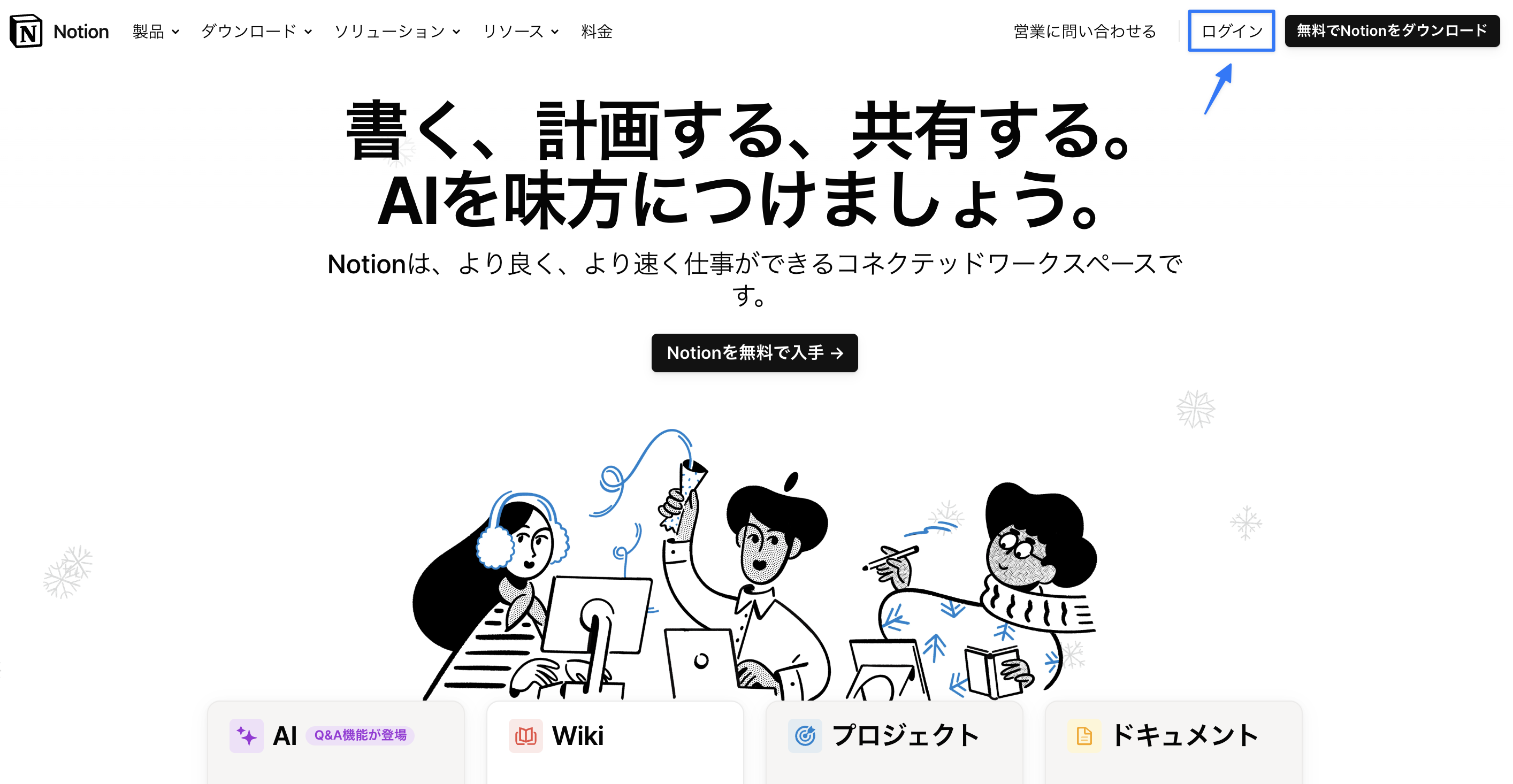
STEP 2. メールアドレスを入力
メールアドレス入力欄にご自身のメールアドレスをと入力し「メールアドレスでログインする」ボタンをクリックしてください。
メールアドレスを入力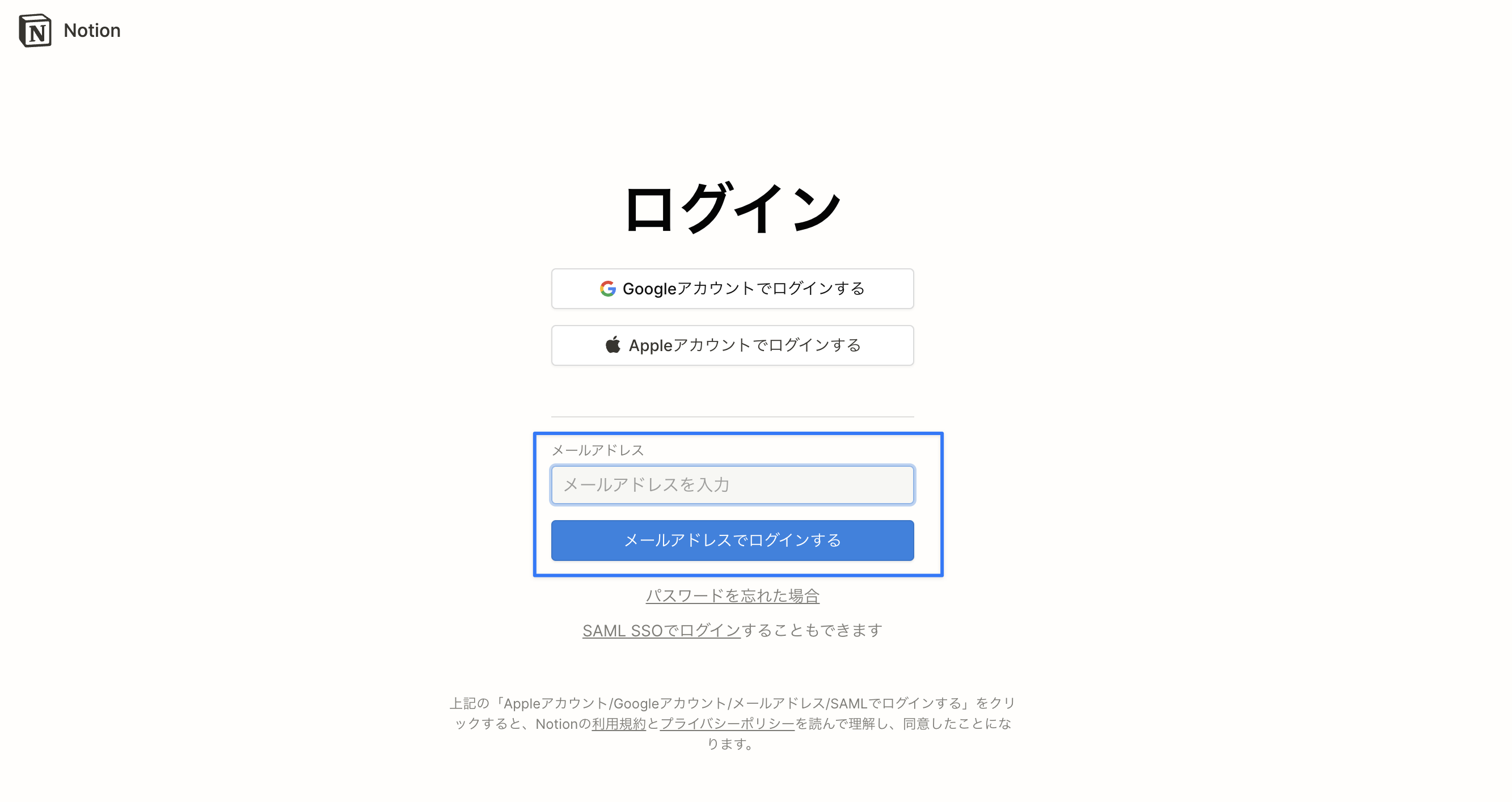
STEP 3. メールでの認証
メールアドレスに送信された確認メールを開き、メール内のマジックリンクをクリックしてください。
メール内のマジックリンクをクリック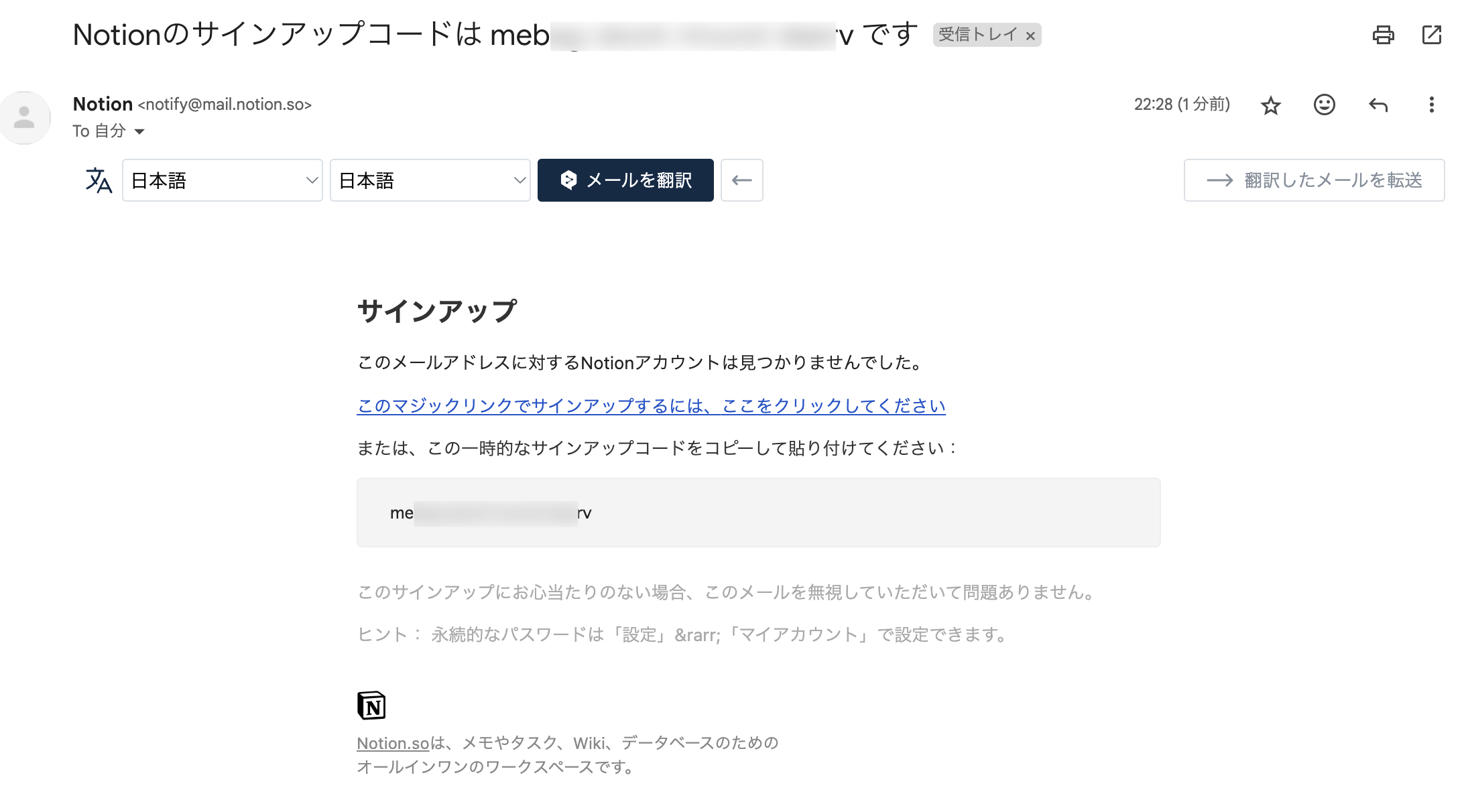
メール内に記載されているサインアップコードをログインページに入力する方法でも認証が可能です。
サインアップコードを入力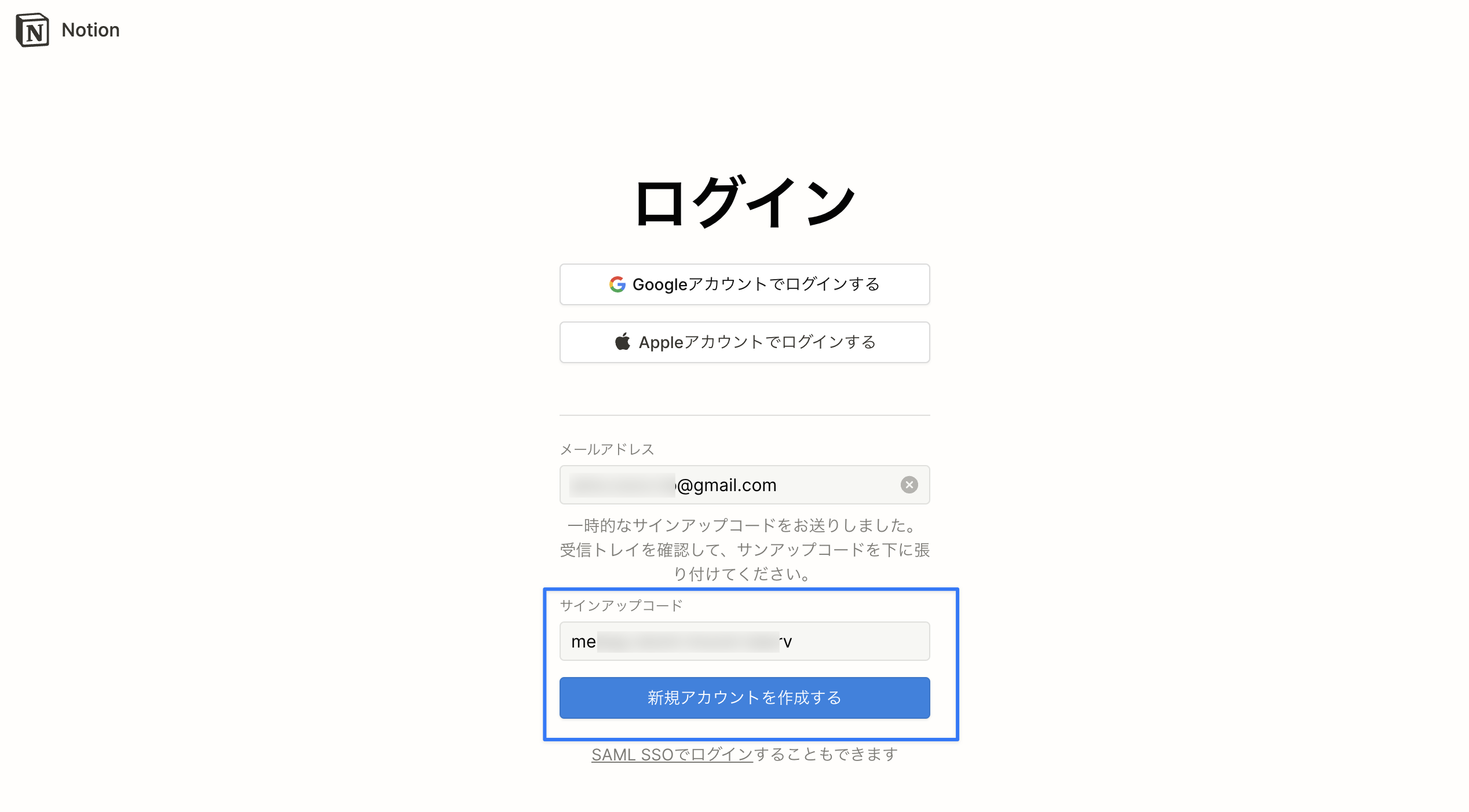
これで、メールアドレスによるアカウント作成・ログインが完了です。
方法2. Googleアカウントでログイン
**STEP 1. **Notionの公式ウェブサイトにアクセスし、ホームページ上部にある「ログイン」ボタンをクリック
ログインをクリック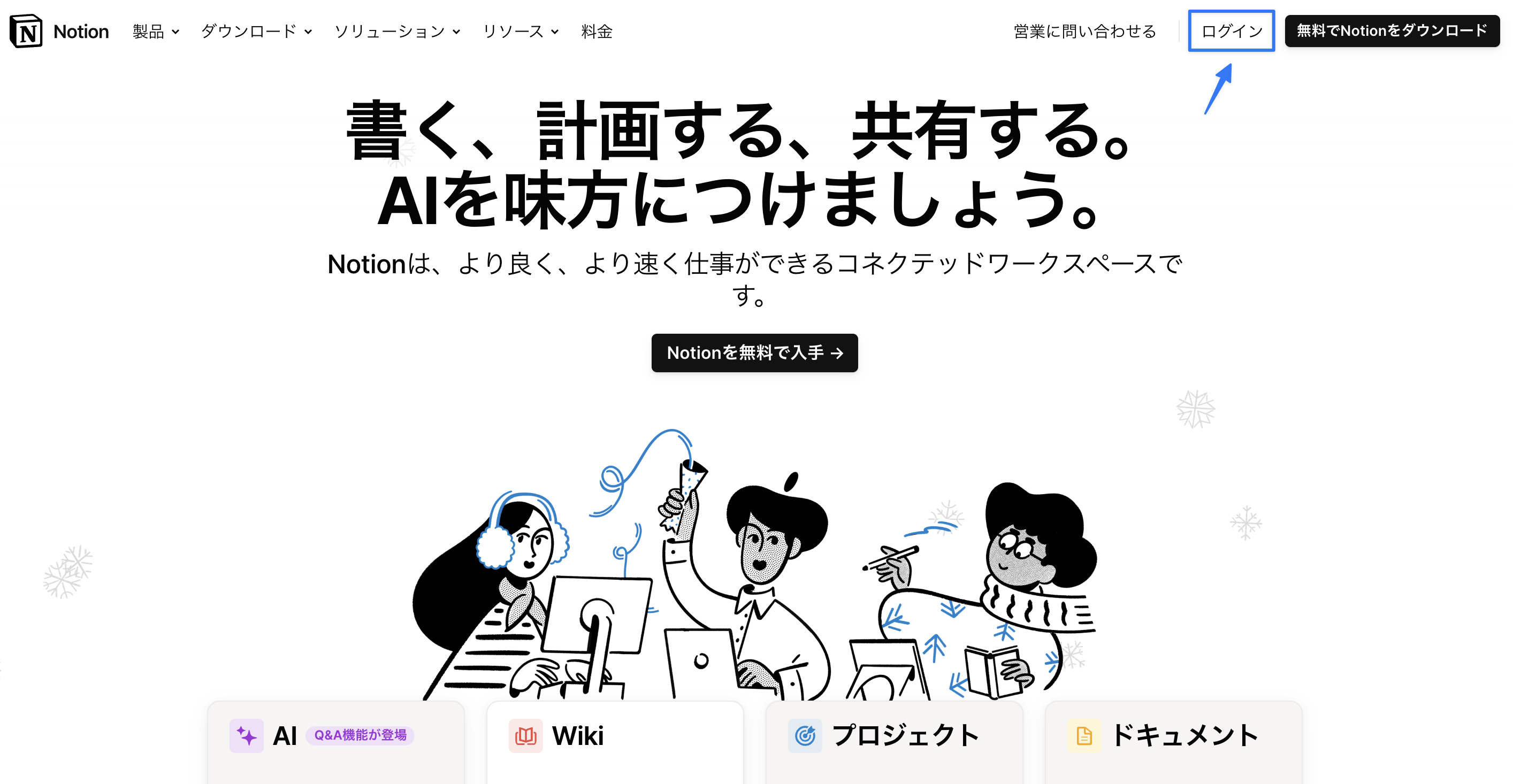
STEP 2. 「Googleアカウントでログインする」ボタンをクリック
「Googleアカウントでログインする」をクリック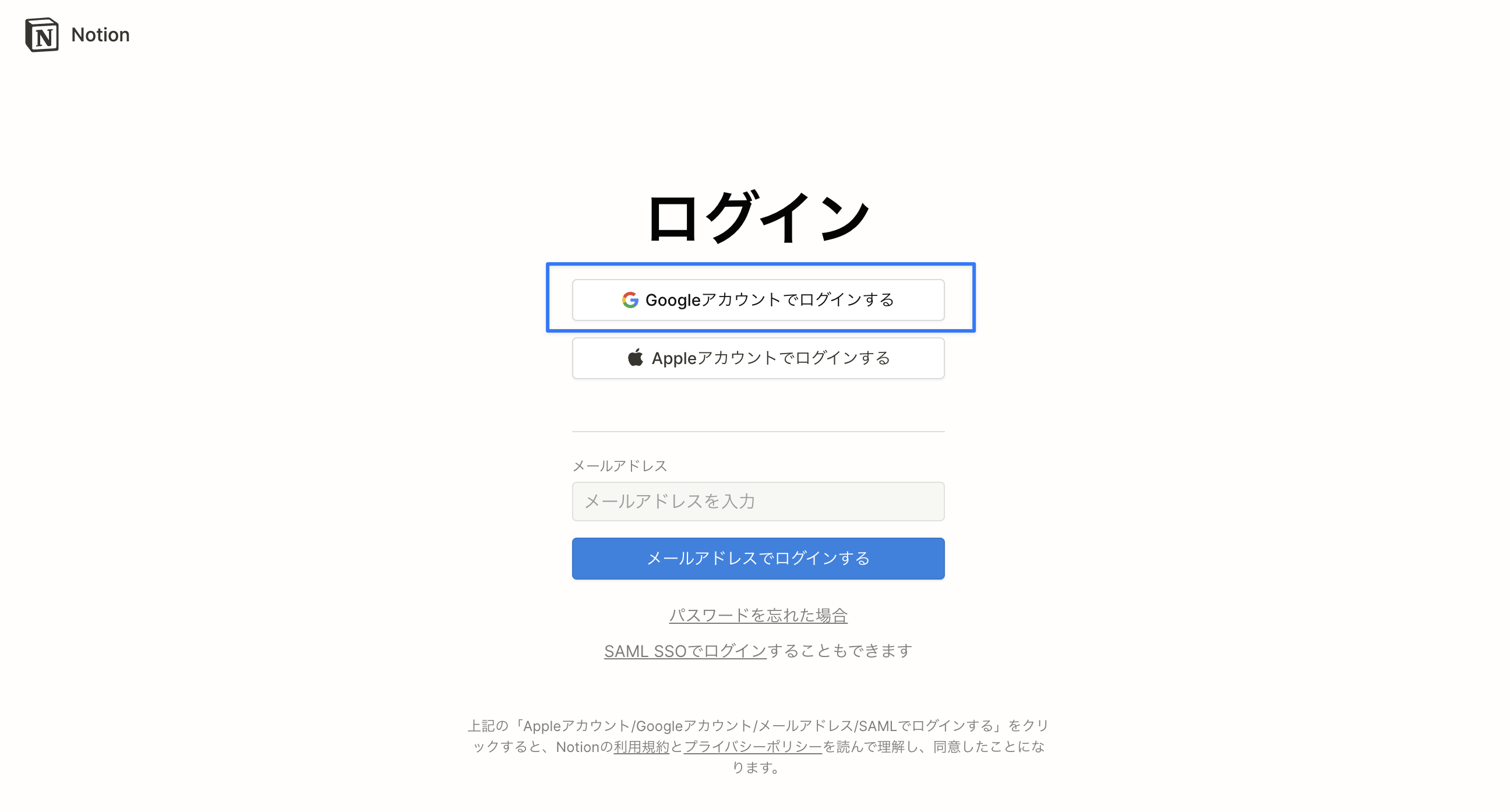
STEP 3. ログインするGoogleアカウントを選択
複数アカウントをお持ちの方は、Notionアカウントで使用したいGoogleアカウントを選択してください。
ログインしたいGoogleアカウントを選択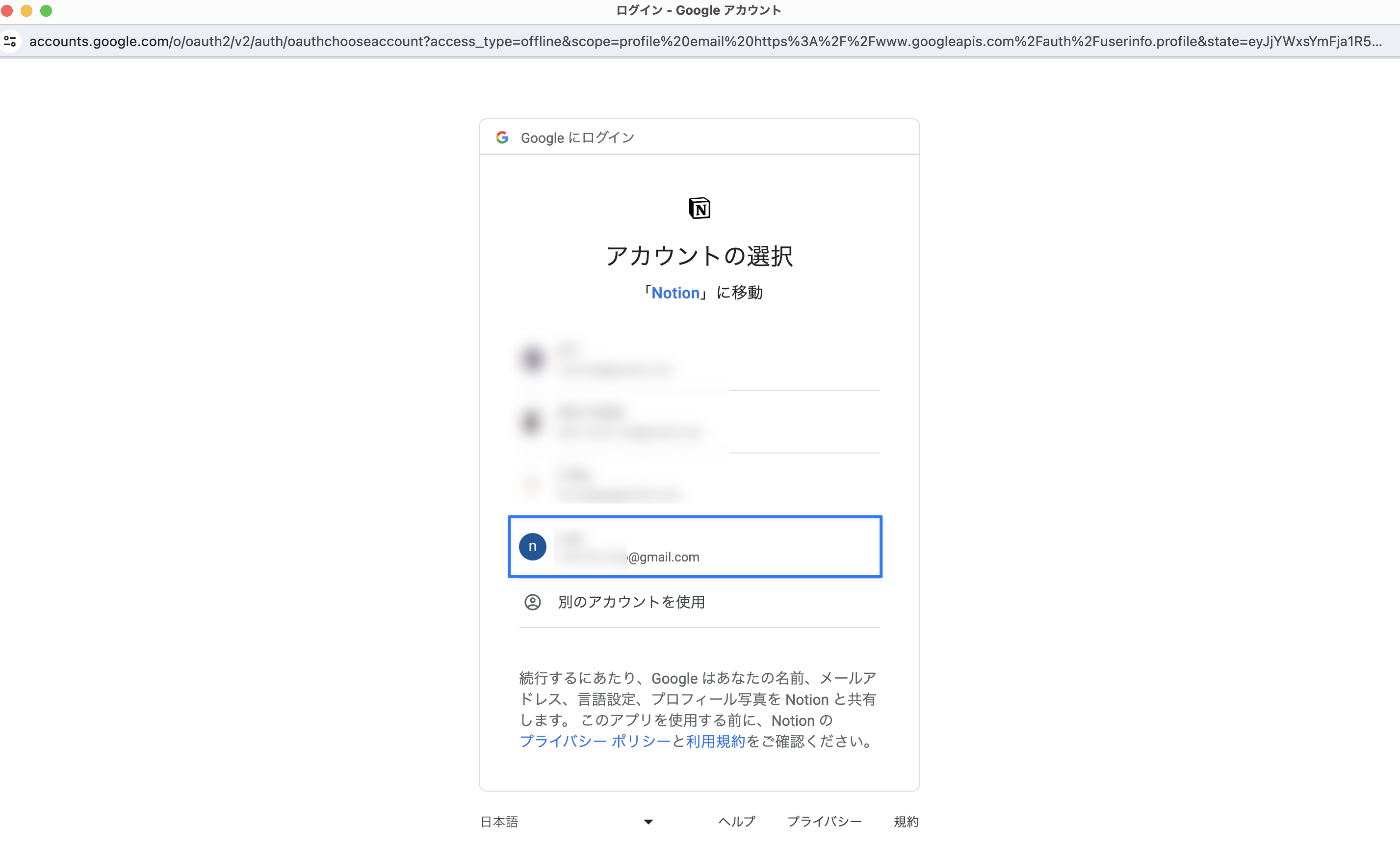
これでGoogleによるアカウント作成・ログインは完了です。
方法3. Appleアカウントでログイン
**STEP 1. **Notionの公式ウェブサイトにアクセスし、ログインボタンをクリック
ログインをクリック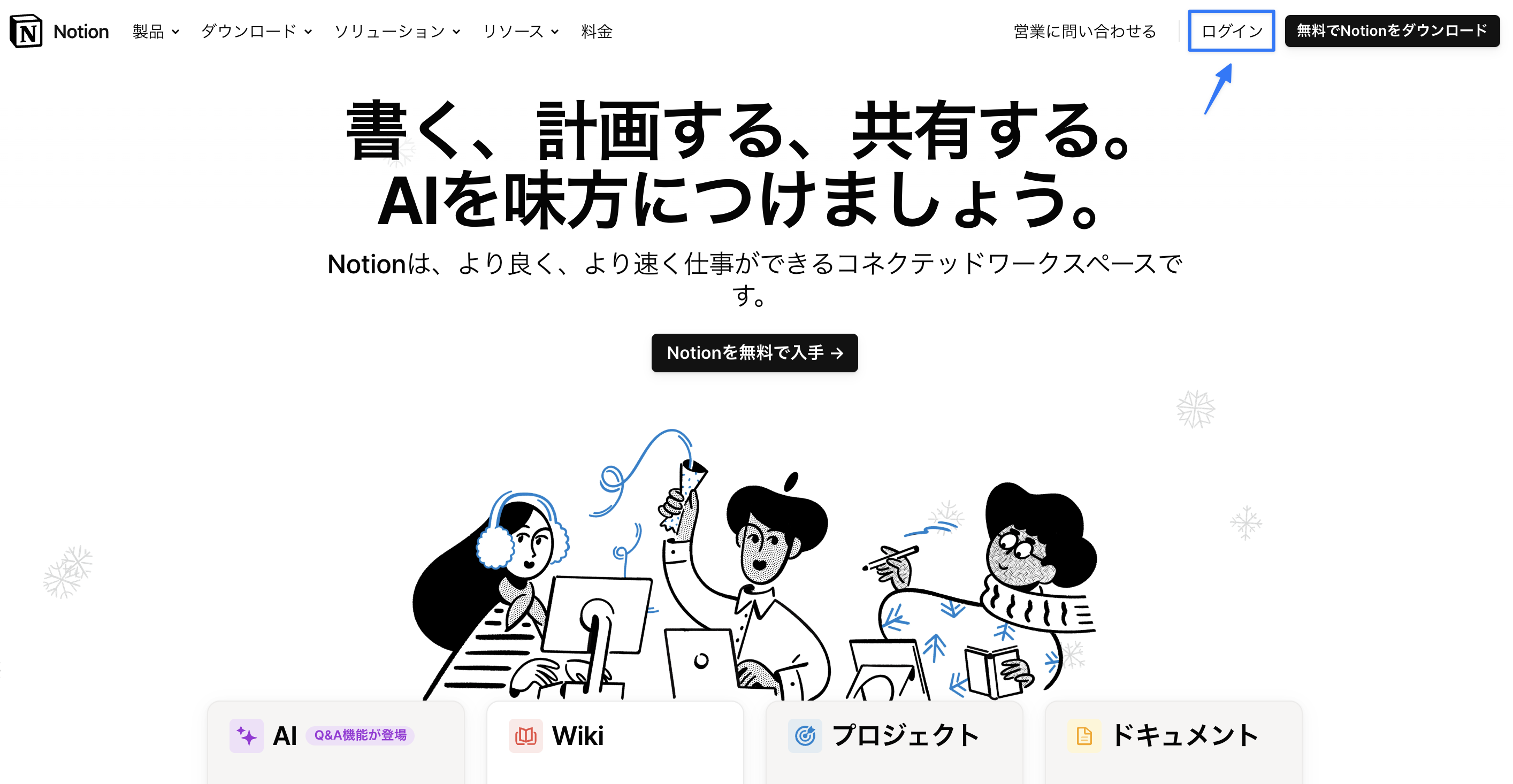
STEP 2. 「Appleアカウントでログインする」ボタンをクリック
「Appleアカウントでログインする」をクリック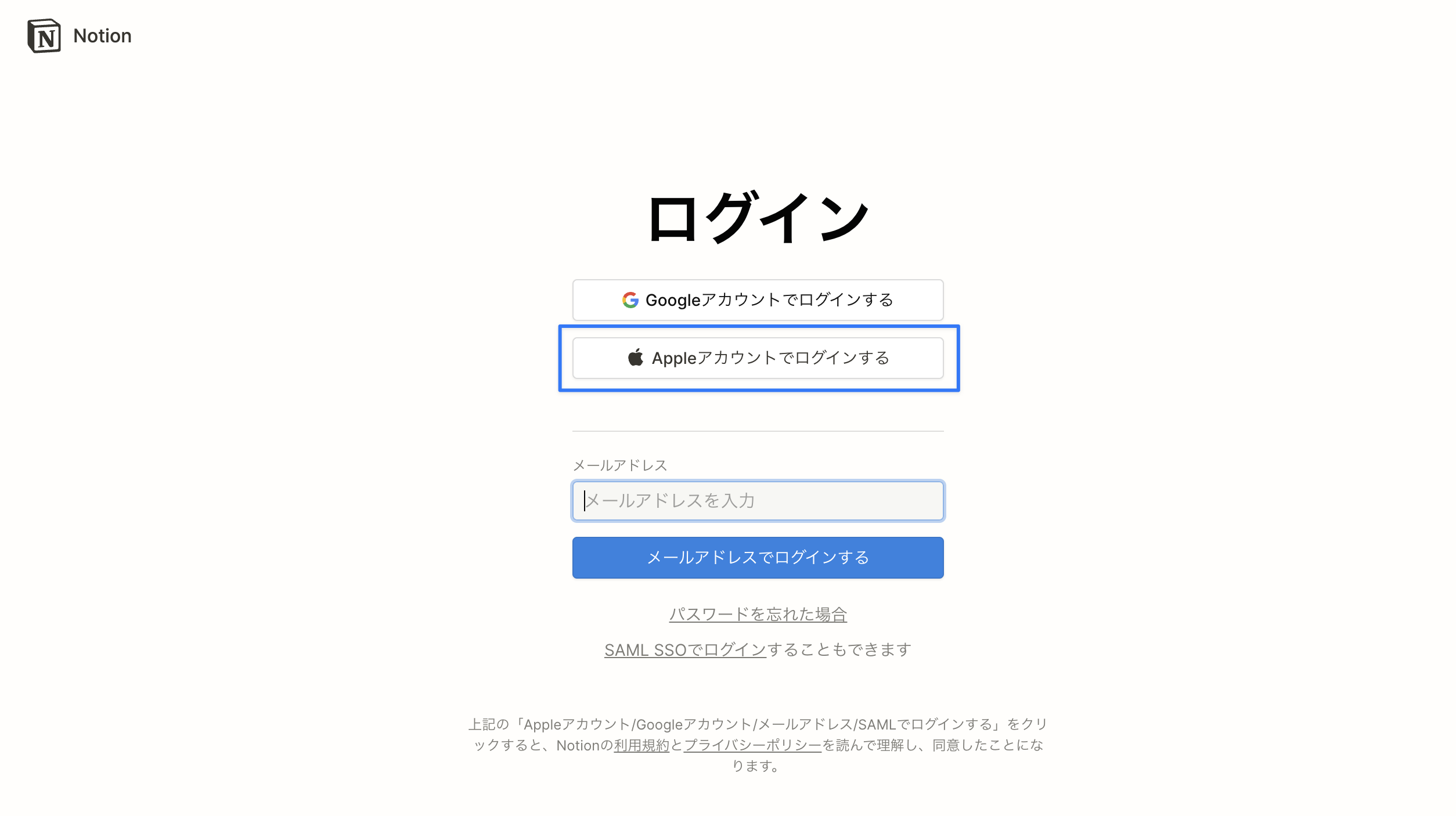
STEP 3. Appleアカウントのメールアドレスまたは電話番号を入力
メールアドレスを入力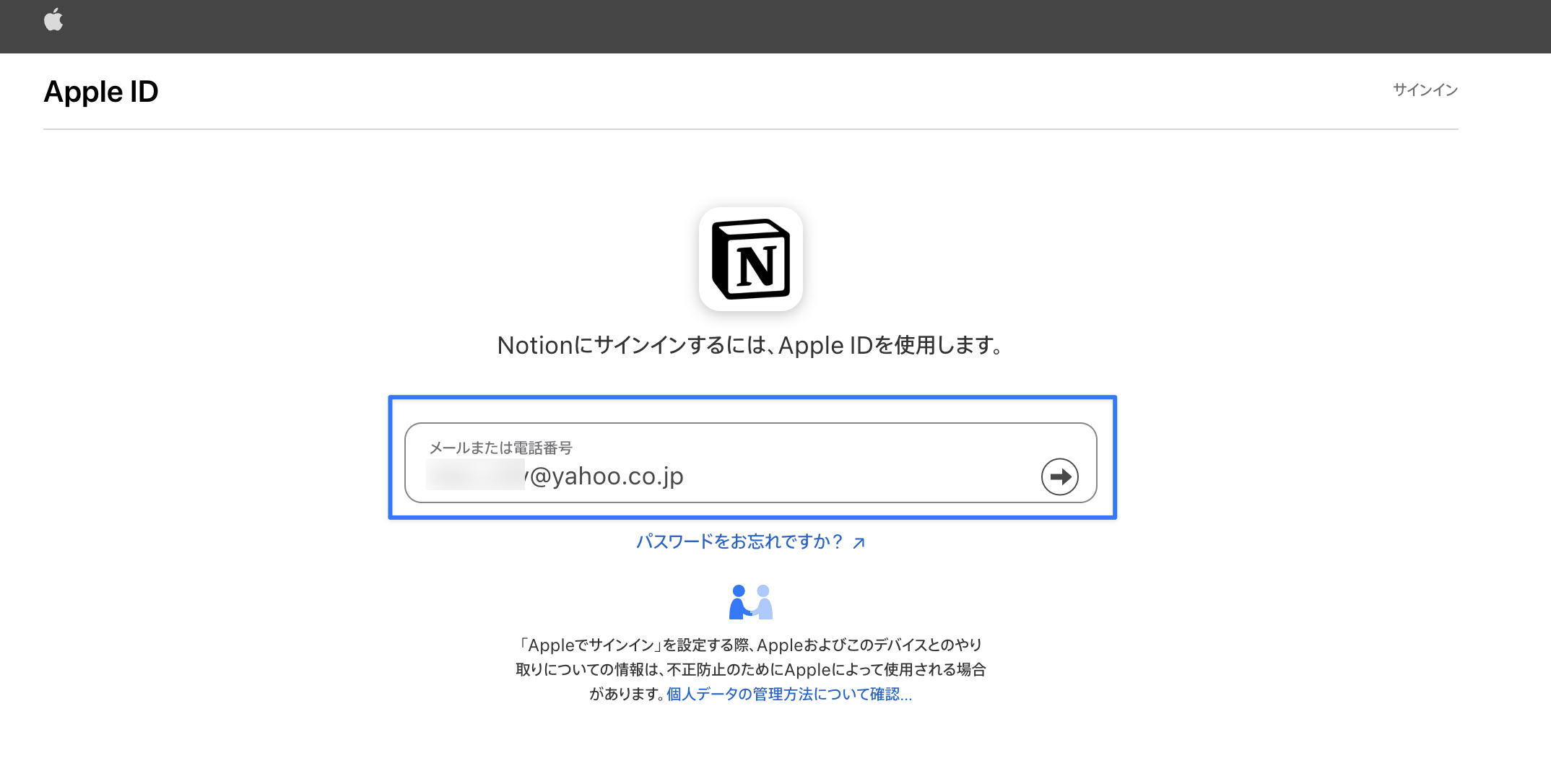
STEP 4. Appleアカウントのパスワードを入力
パスワードを入力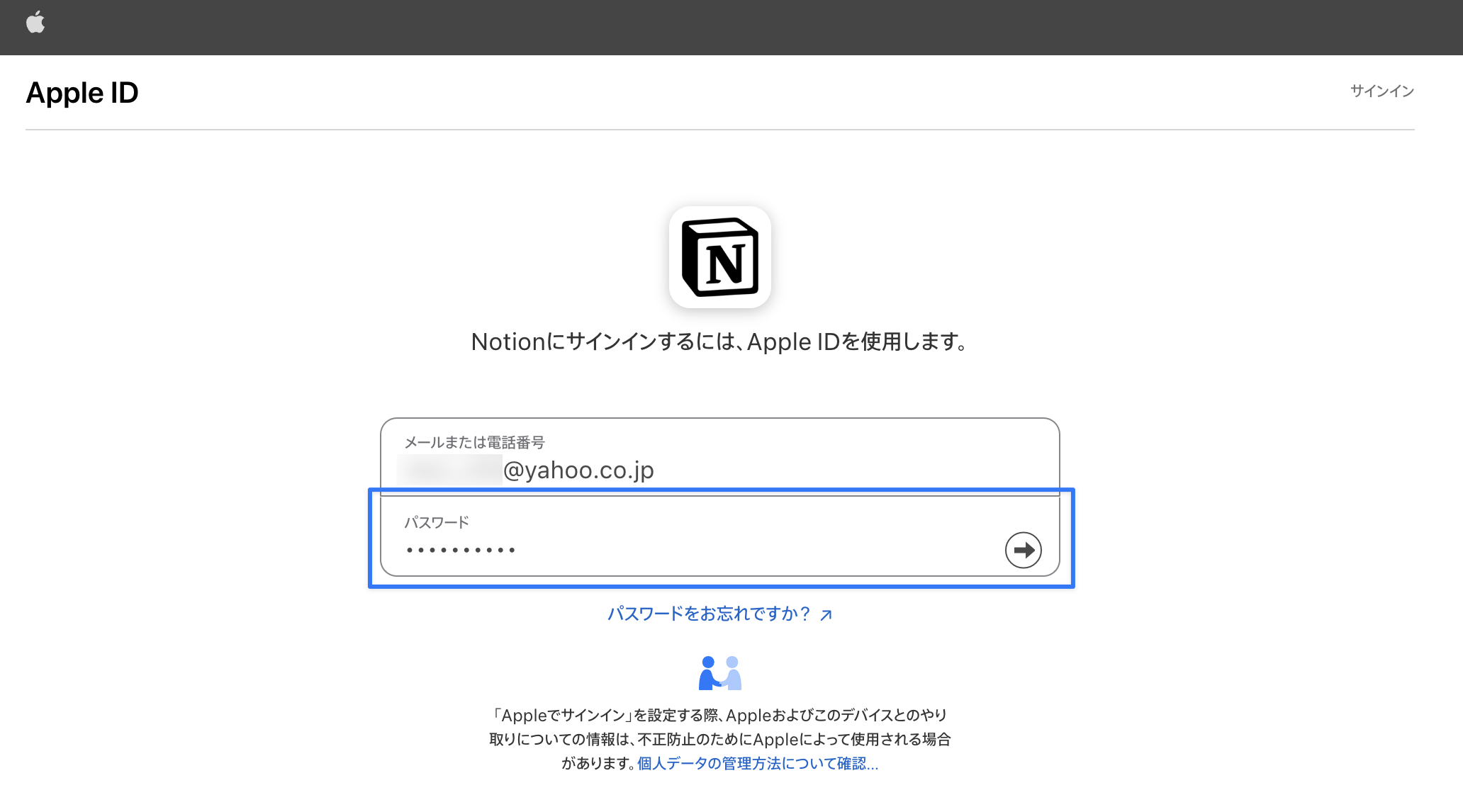
STEP 5. 2ファクタ認証
Appleアカウントの2ファクタ認証に設定した連絡先に、確認コードが送付されます。メッセージを確認し、コードを入力しましょう。
2段階認証をおこなう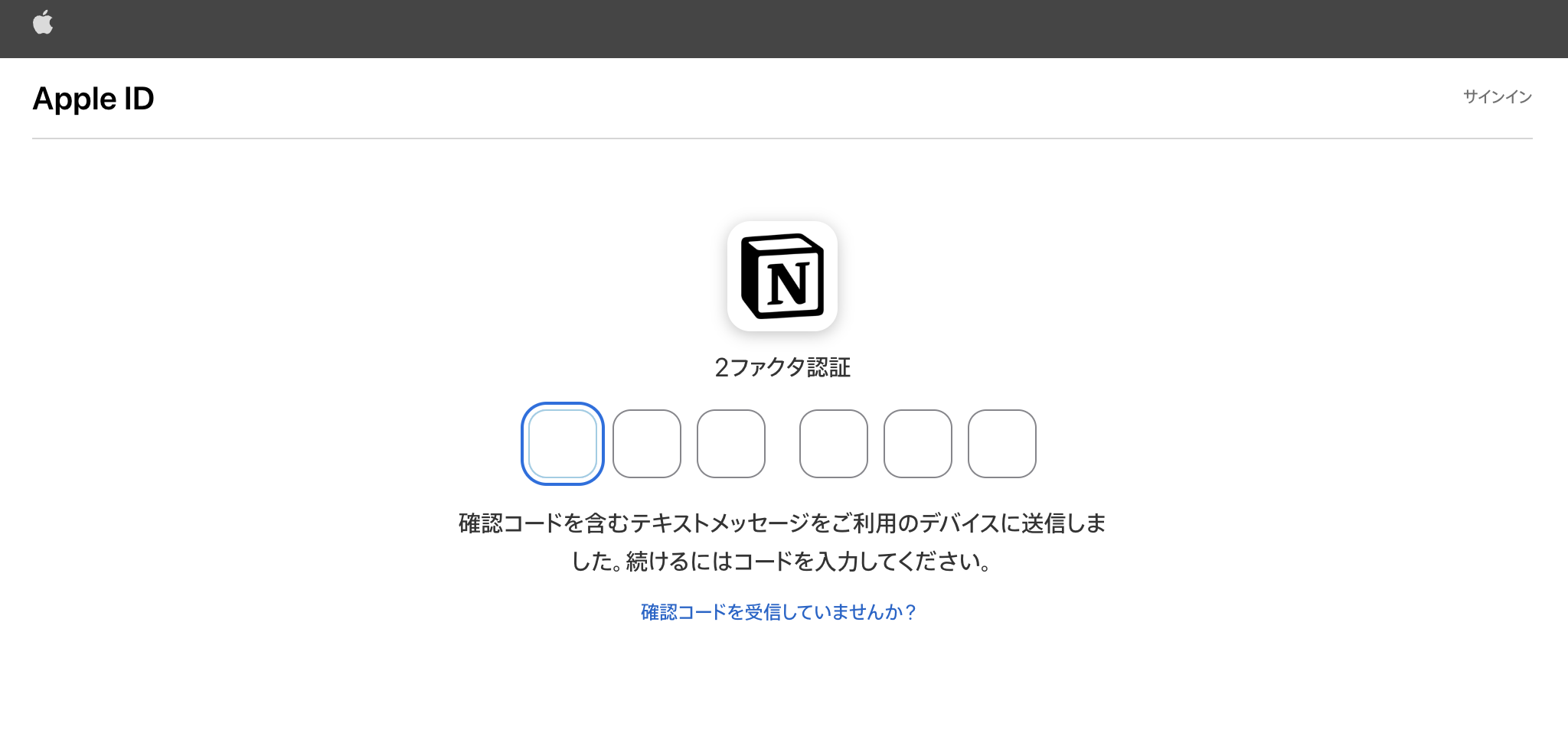
**STEP 6. ****「信頼する」をクリックします。**
ブラウザの信用確認をおこなう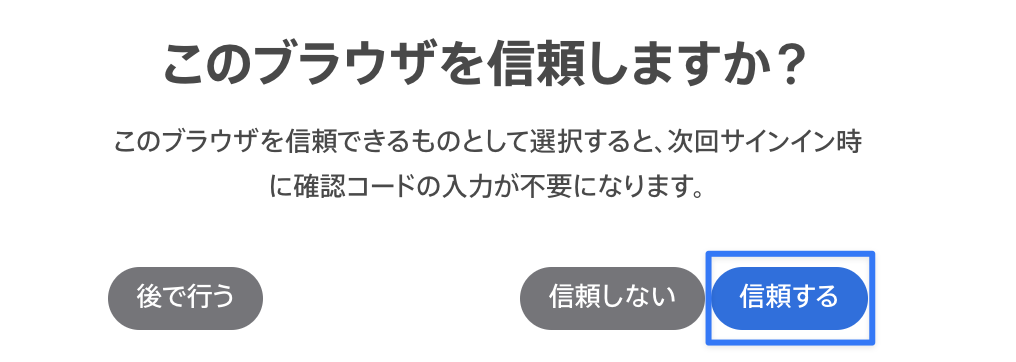
今後もこのブラウザでNotionを利用するとき、二段階認証をするかという確認です。自分専用PCではない場合など、セキュリティ上懸念があるときは「信頼しない」を選びましょう。
STEP 7.「続ける」をクリック
Apple IDの使用を許可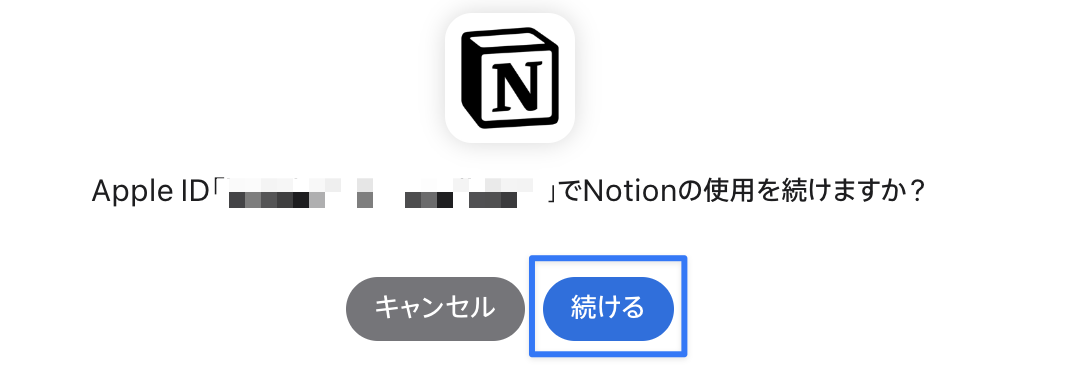
これでAppleアカウントでのアカウント作成が完了です。
Notionアカウントとワークスペースの関係
Notionでは、1つのアカウントに対して複数のワークスペースを作成したり、他のユーザーが作成したワークスペースに参加できます。
アカウントとワークスペースの関係性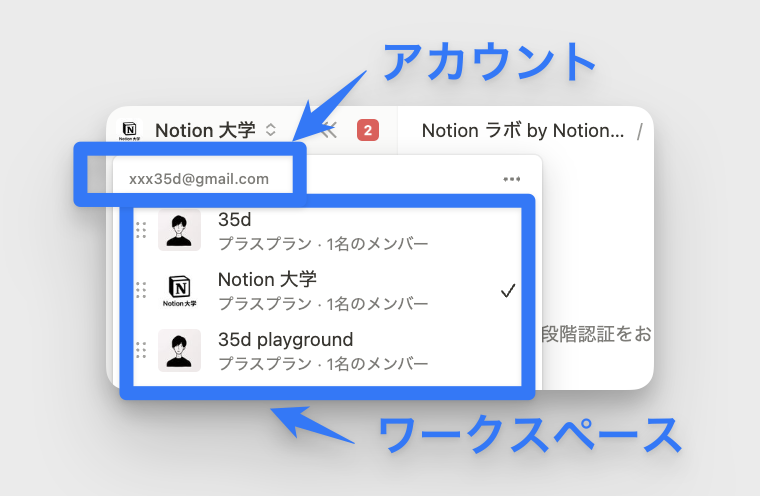
この章では、ワークスペースの新規作成、ワークスペースの切り替え、ワークスペースからの退出について説明します。
ワークスペースの新規作成方法
STEP 1. Notionの左上にあるワークスペース切り替えメニューを開く
ワークスペース名をクリック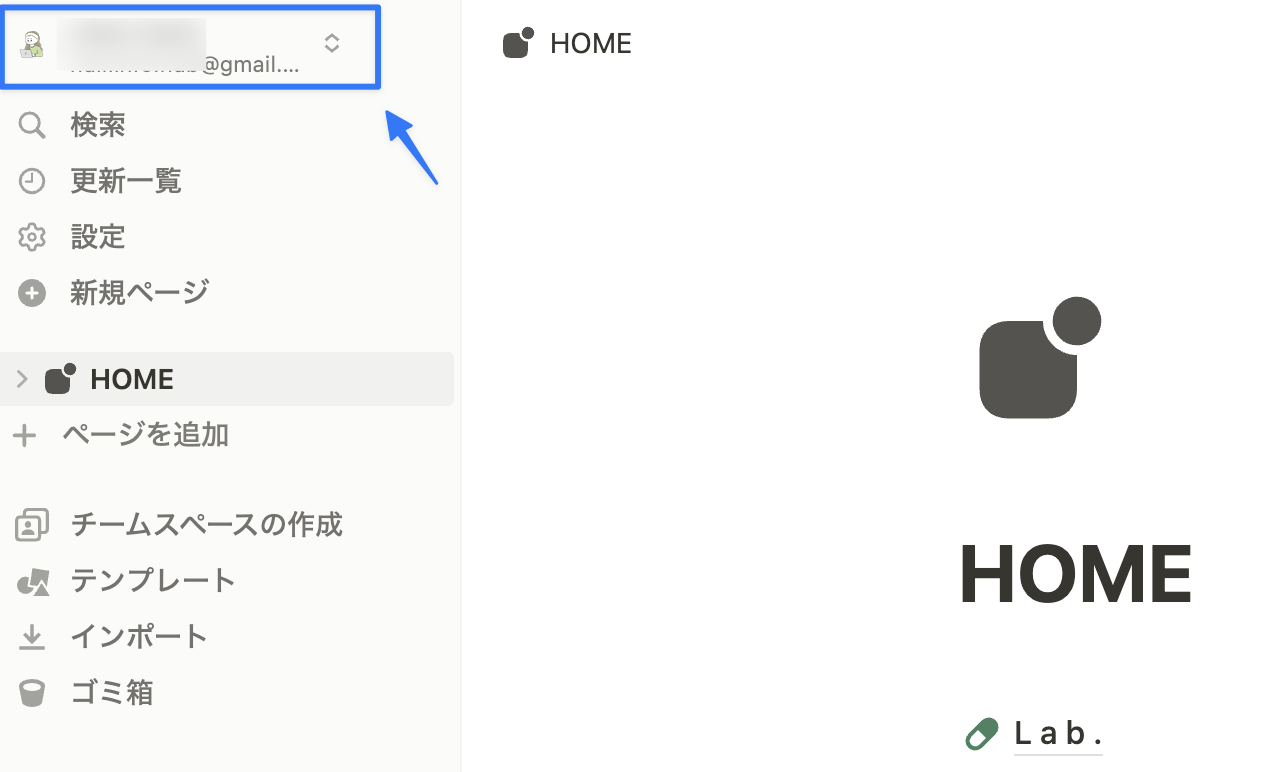
STEP 2. メールアドレスの右の「•••」ボタンから、「ワークスペースへの参加・新規作成」をクリック
ワークスペースの新規作成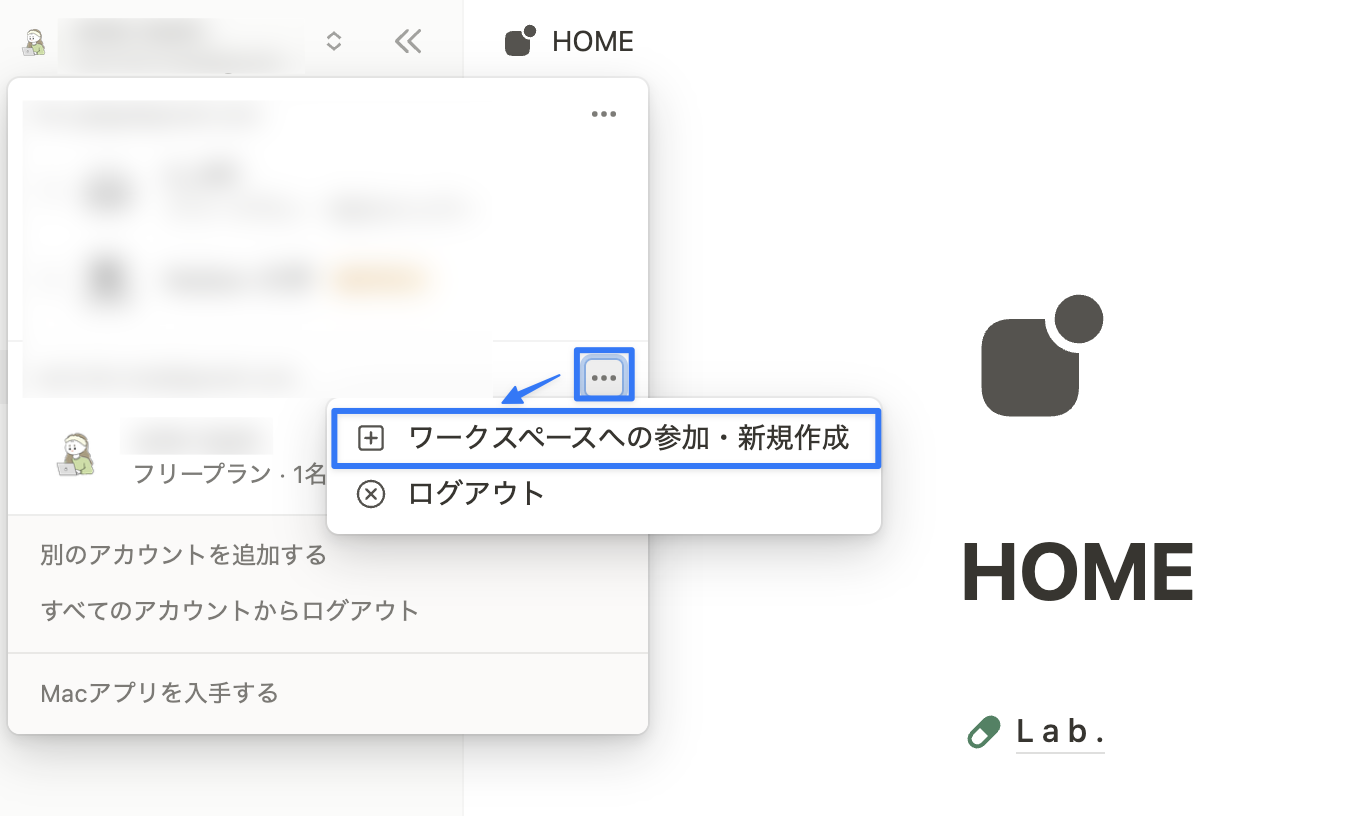
STEP 3. 用途を選択し、「続ける」ボタンをクリック
利用シーンを選択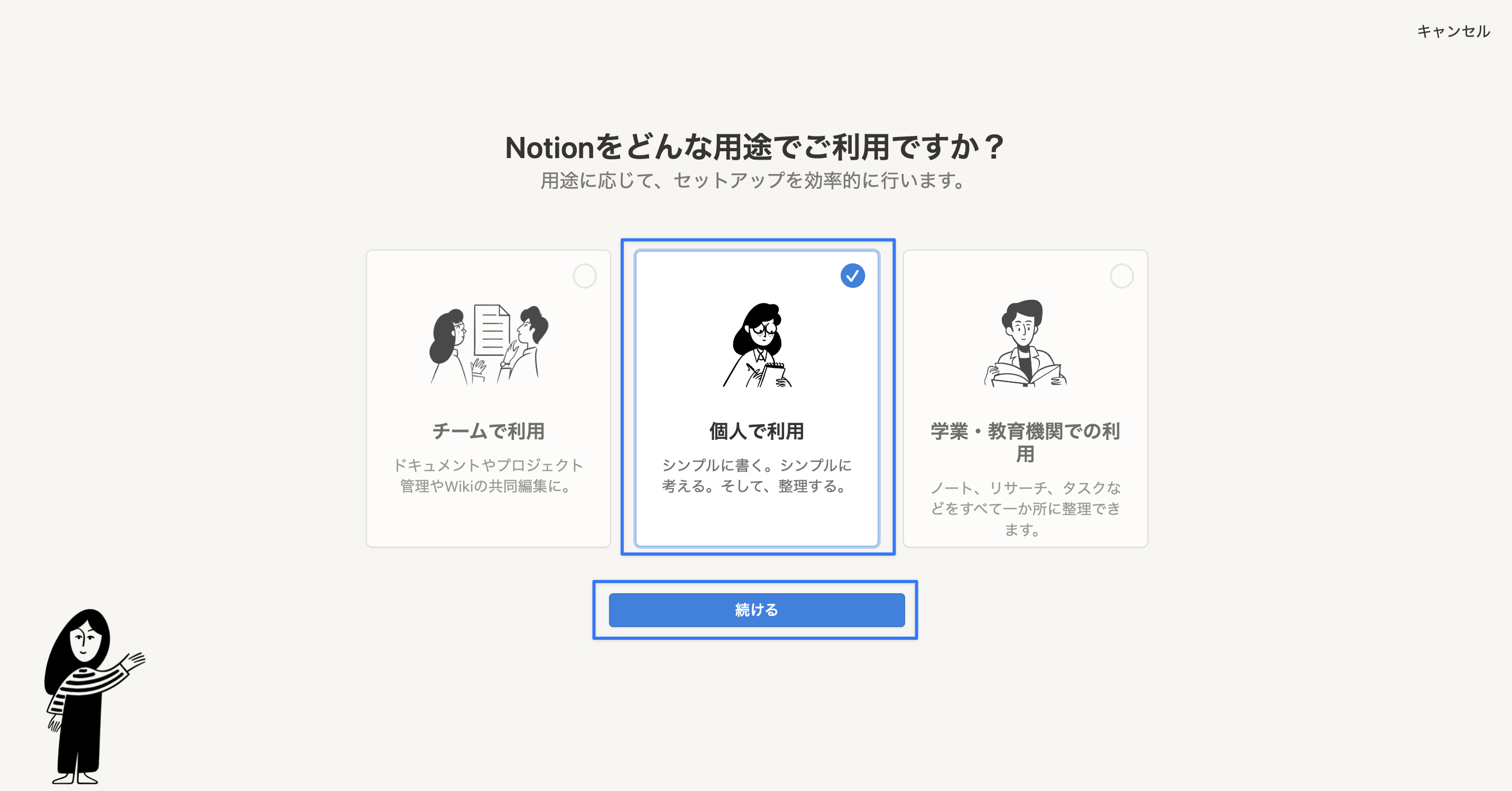
はじめに選択した用途に合わせて、Notionおすすめのテンプレートがセットされたワークスペースが作成されます。料金等が変わることはないのでご安心ください。
他のワークスペースへの参加方法
Notionでは、1つのアカウントで複数のワークスペースに参加が可能です。
他のワークスペースのオーナーやメンバーから、参加したいワークスペースの招待リンクをもらいましょう。届いたメール内の「招待を承諾」ボタンをクリックすると、ワークスペースに参加できます。
招待リンクをクリック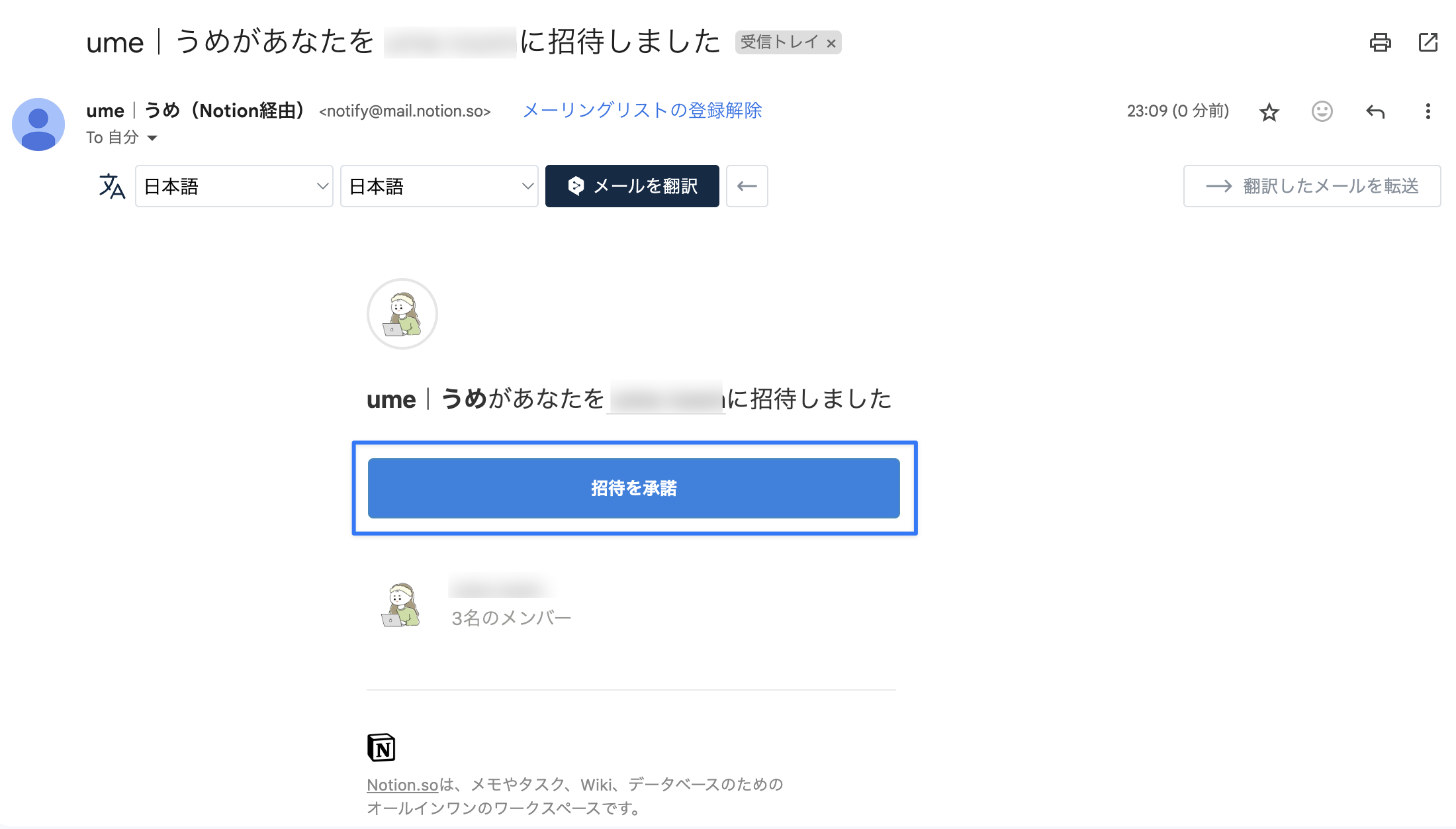
ワークスペースを切り替える方法
STEP 1. Notionの左上にあるワークスペース切り替えメニューを開く
ワークスペース名をクリック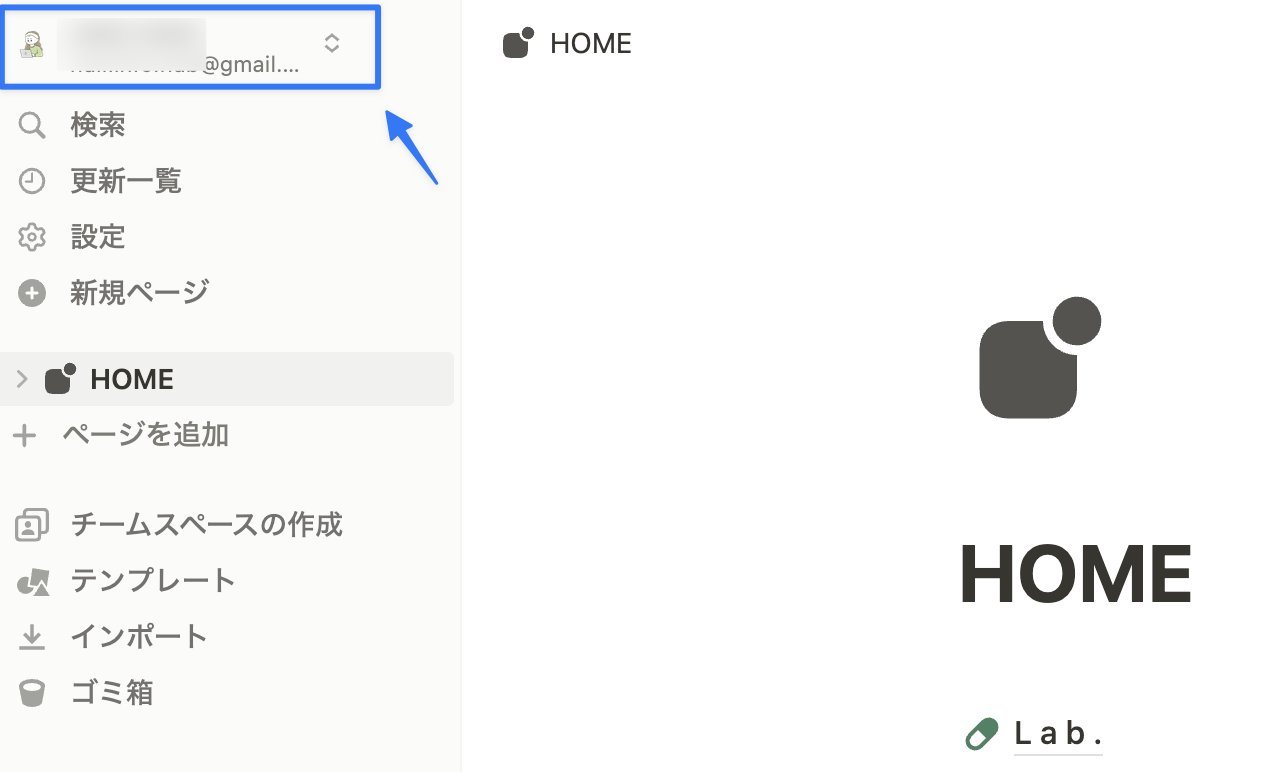
STEP 2. ワークスペースを選択
ドロップダウンメニューから切り替え先のワークスペースを選択します。これでワークスペースの切り替えが完了です。
簡単にアカウントを切り替えることができる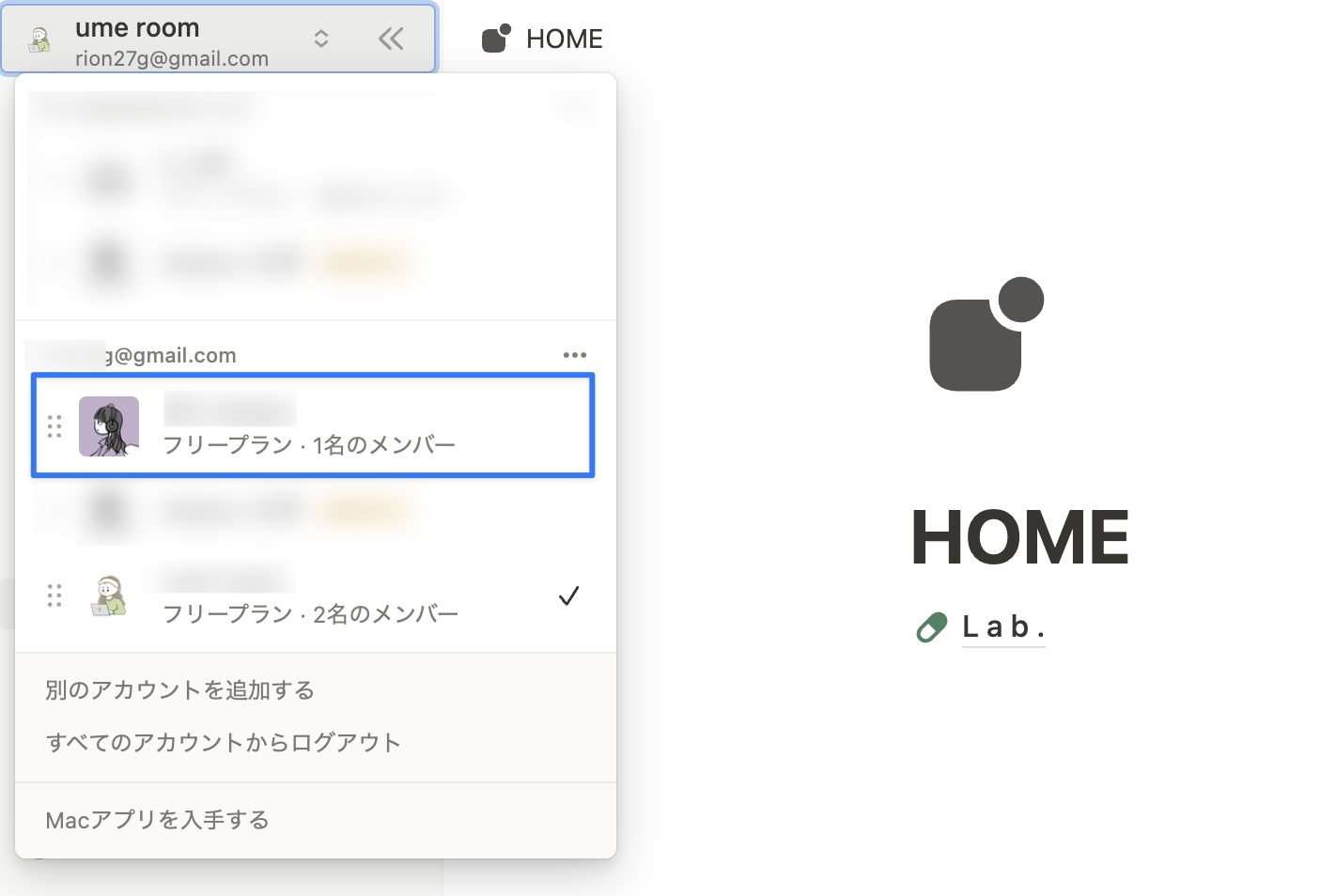
ワークスペースから退出するには
ワークスペースから退出することも可能です。
STEP 1. 左側のサイドバーにある設定をクリック
設定メニューを開く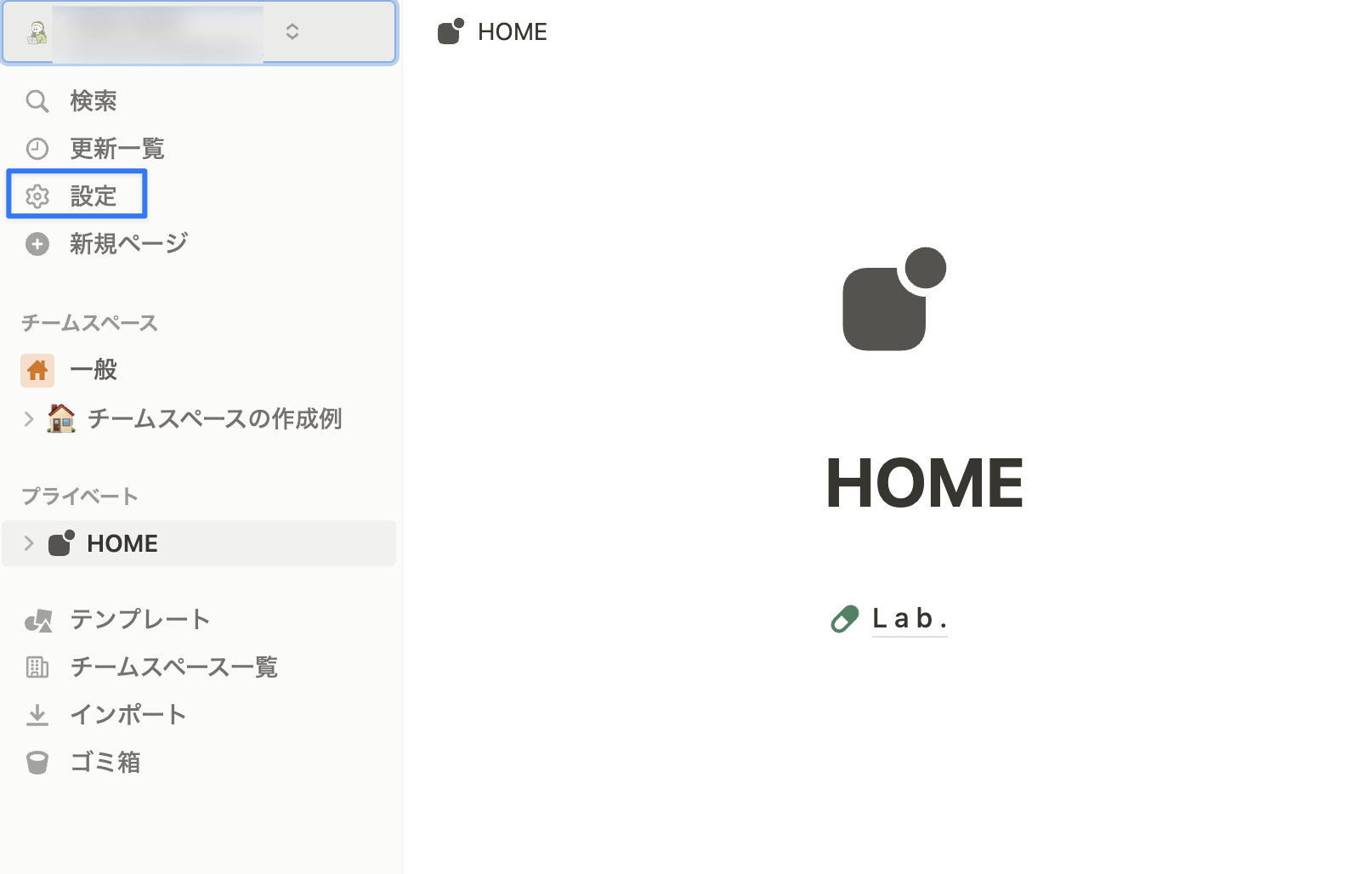
STEP 2. ワークスペースメニューの設定メニューをクリック
ワークスペースの設定メニューを開く
STEP 3. 「ワークスペースから退出」をクリック
下にスクロールし「注意!」セクション内のボタンをクリックしてください。
「ワークスペースから退出」をクリック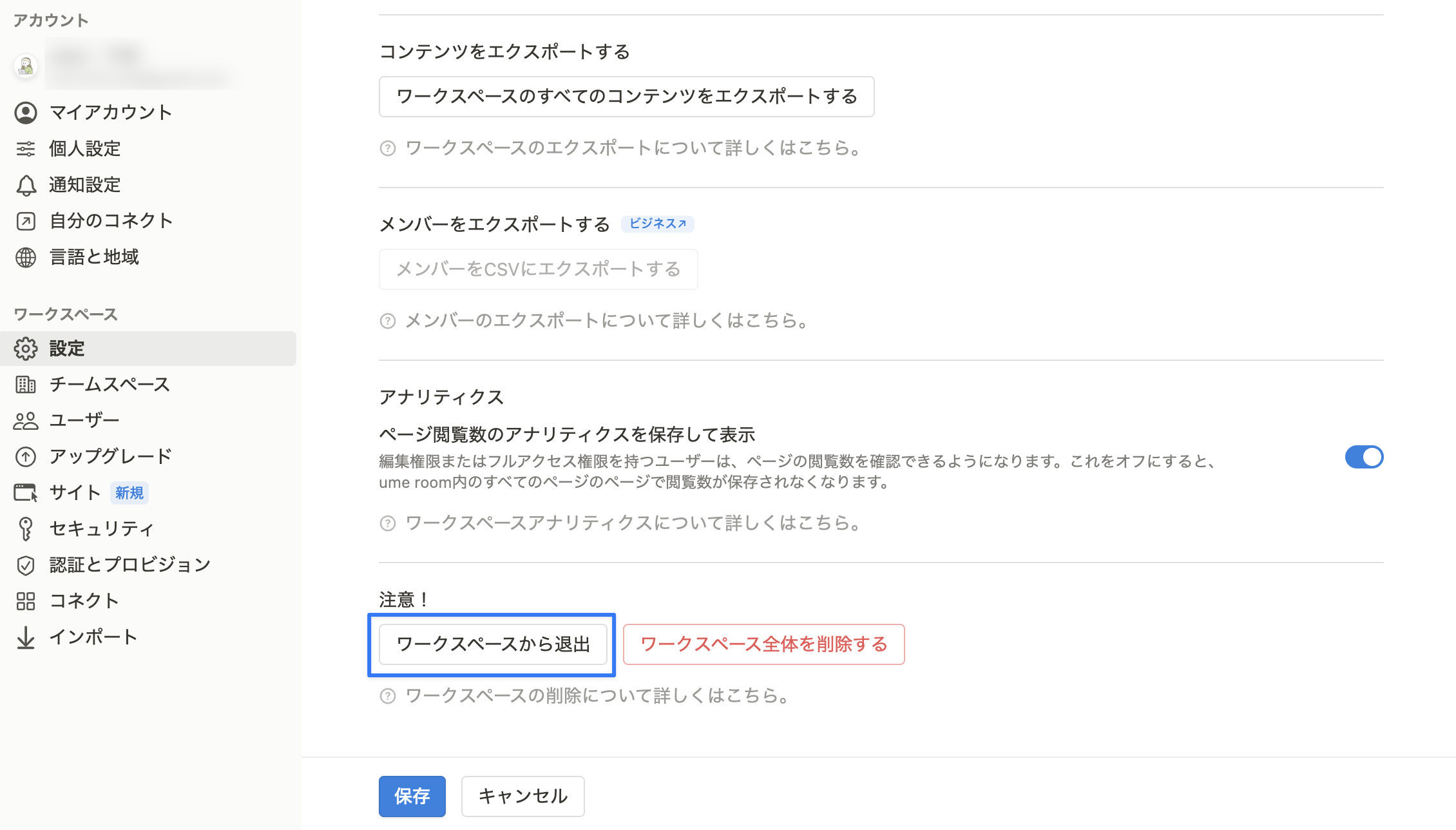
STEP 4. ポップアップの「退出」をクリック
「退出」をクリック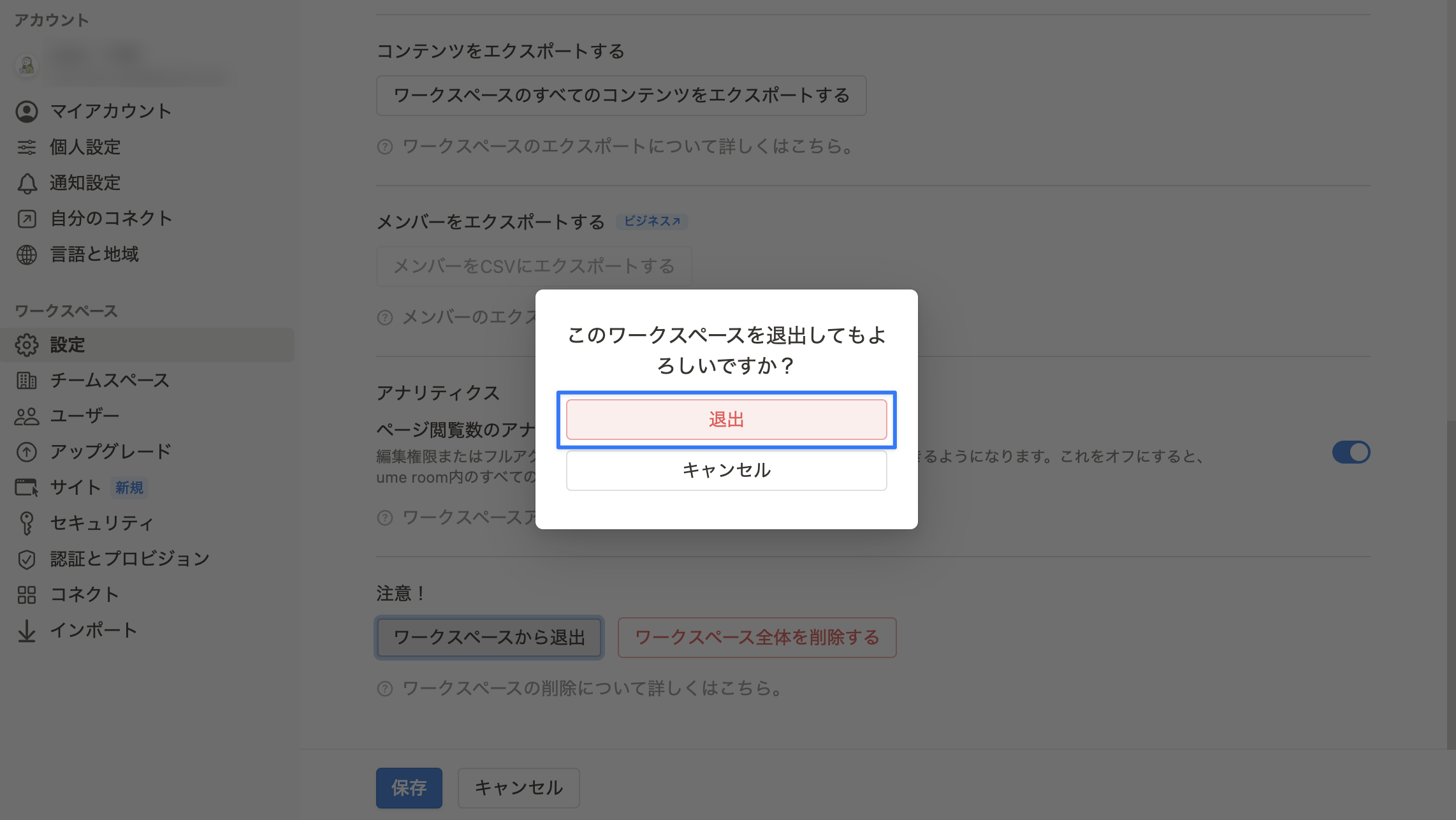
ワークスペースから一度退出すると、そのワークスペースのすべてのコンテンツにアクセスができなくなります。退出したワークスペースに再び参加したい場合は、ワークスペースの管理者に依頼してみてください。
Notionを複数のアカウントで利用する方法
Notionでは複数のアカウントを持つことができるため、仕事とプライベートはアカウントを分けてNotionの利用が可能です。この章では、複数のアカウントを作成して使いわけたい場合の利用方法について説明します。
複数のアカウント追加方法
現在登録しているメールアドレスと異なるメールアドレスでアカウントを作成することで、Notionを複数のアカウントで使用することができます。アカウントは先ほど解説した3つの方法のいずれかで作成をしてください。
複数のアカウントを切り替える方法
STEP 1. Notionの左上にあるワークスペース切り替えメニューを開く
ワークスペース名をクリック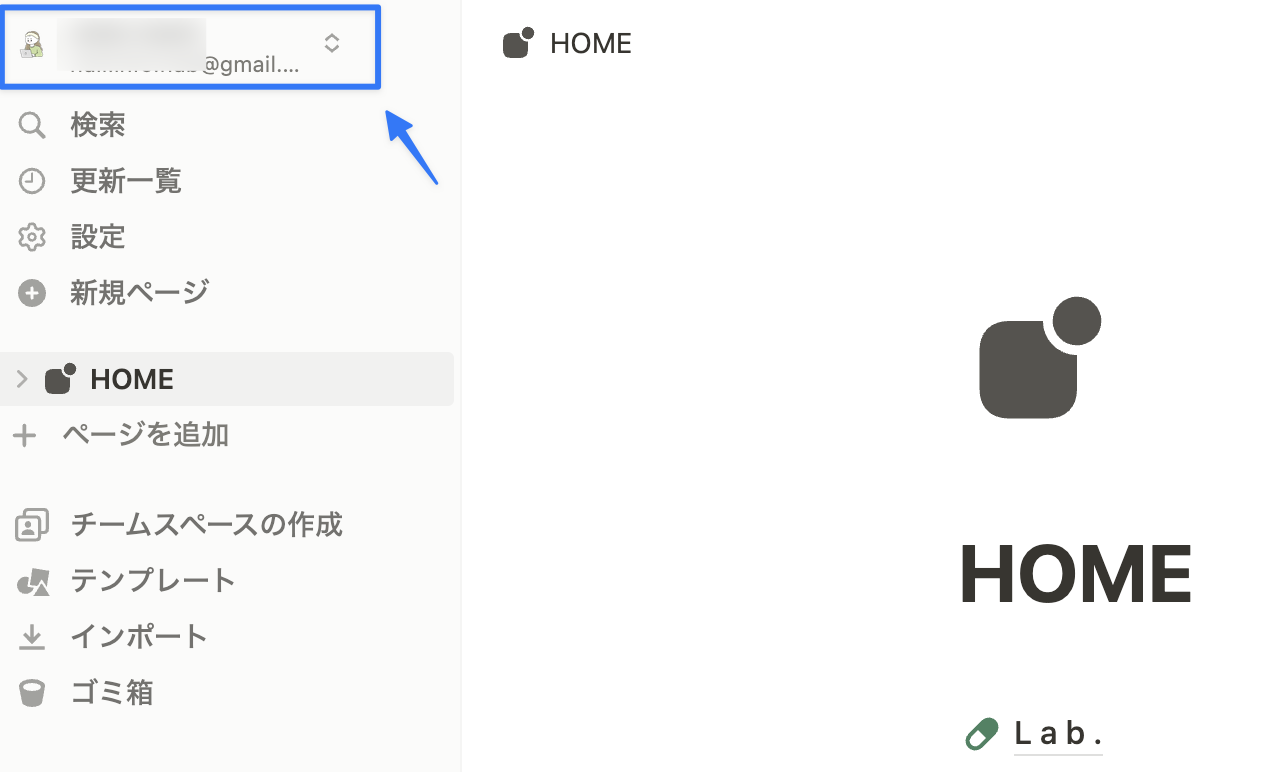
STEP 2. ワークスペースを選択
ドロップダウンメニューから切り替えたいアカウントのワークスペースを選択してください。
簡単にワークスペースを切り替えることができる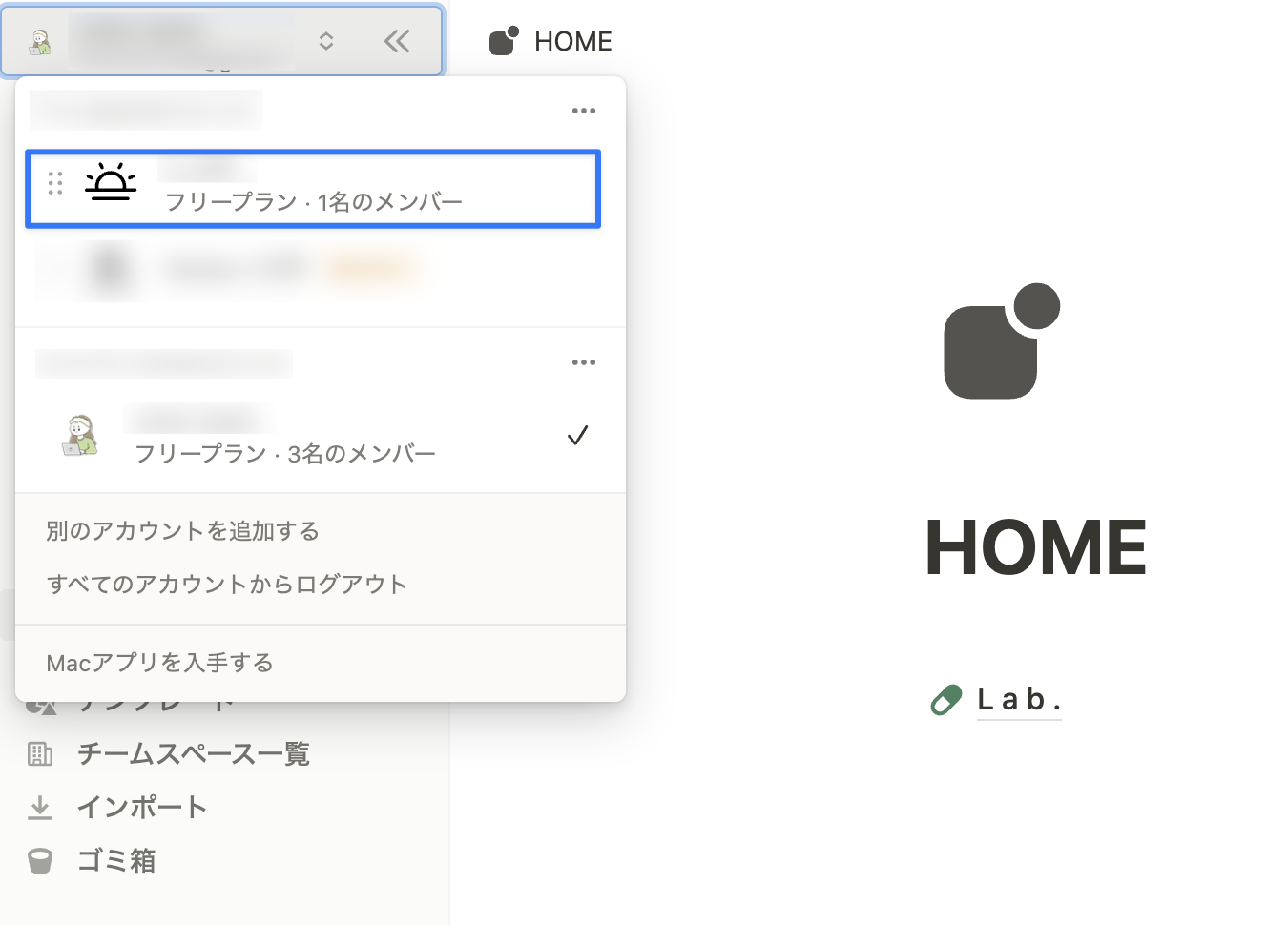
Notionワークスペースを削除する方法と注意点
この章では、一つのワークスペースに統合したい場合など、ワークスペースを削除する方法について解説します。
Notionワークスペースを削除するときの注意点
Notionのワークスペースは簡単な手順で削除できます。一方で、一度削除してしまうと削除の取り消しやワークスペースの復元ができないため、注意が必要です。
Notionワークスペースの削除手順
STEP 1. 左側のサイドバーにある設定をクリック
設定メニューを開く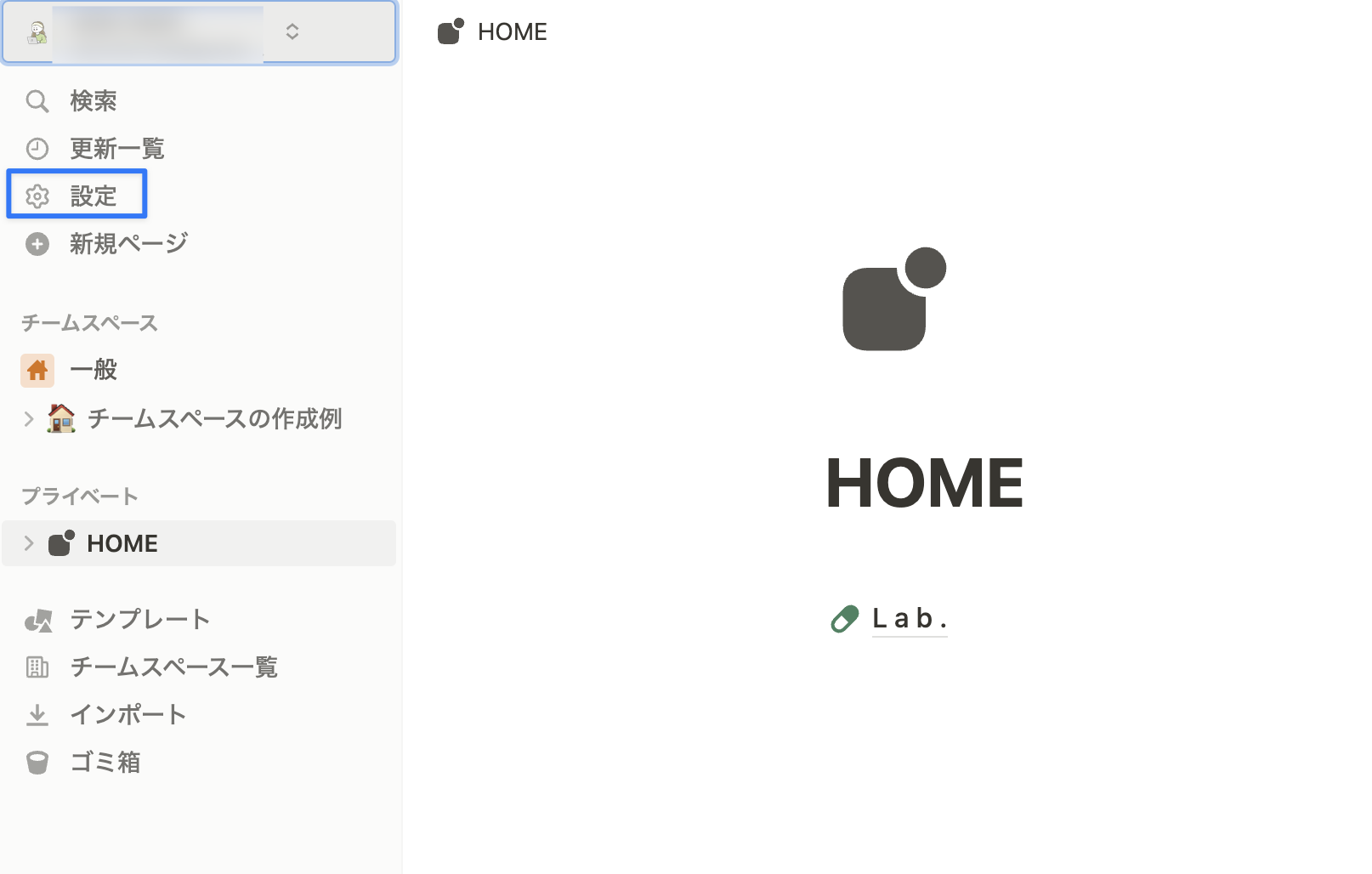
STEP 2. ワークスペースメニューの設定メニューをクリック
ワークスペース設定メニューを開く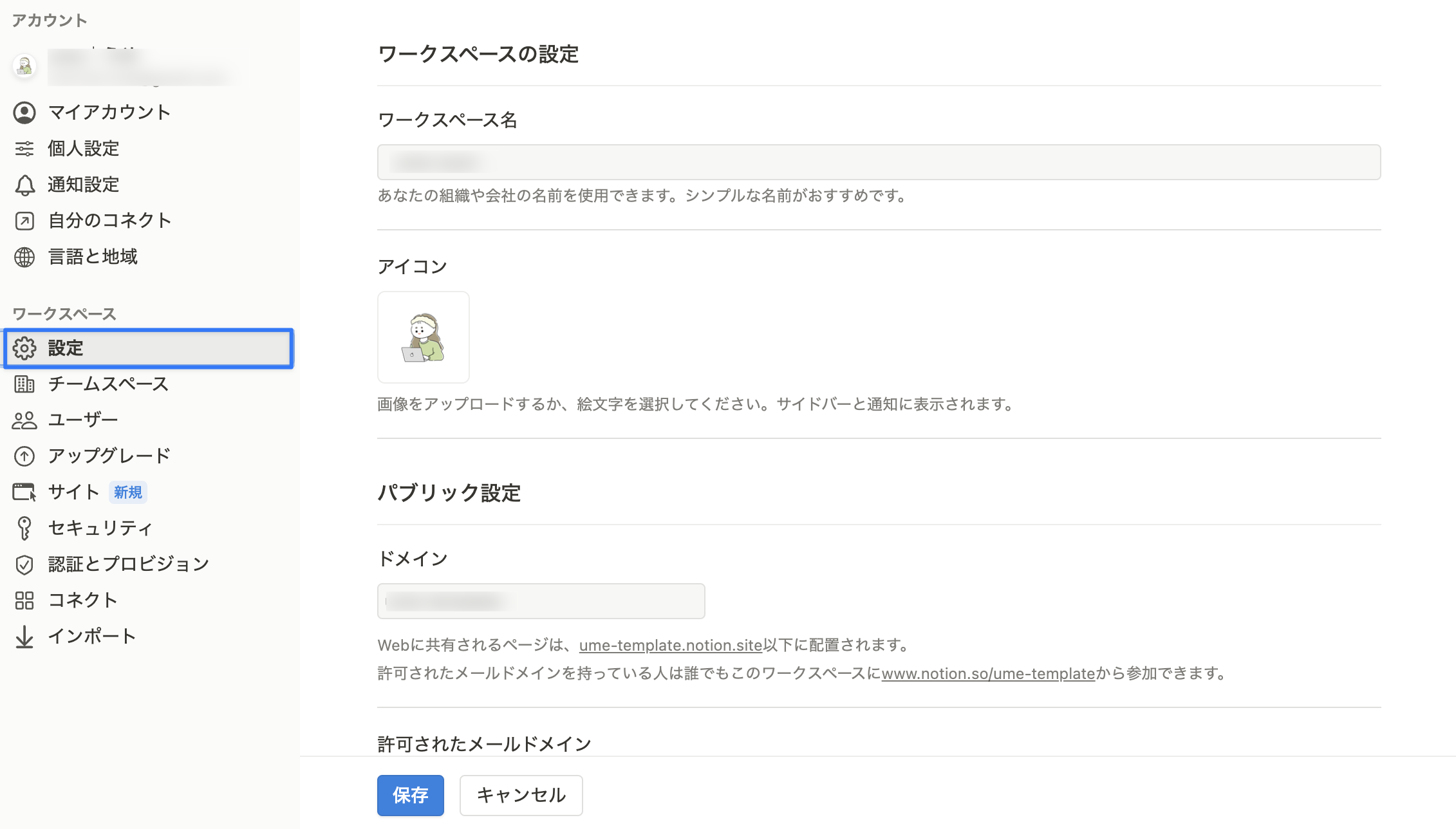
STEP 3. 「ワークスペース全体を削除する」をクリック
下にスクロールし、「注意!」セクション内のボタンをクリックしてください。
「ワークスペース全体を削除する」をクリック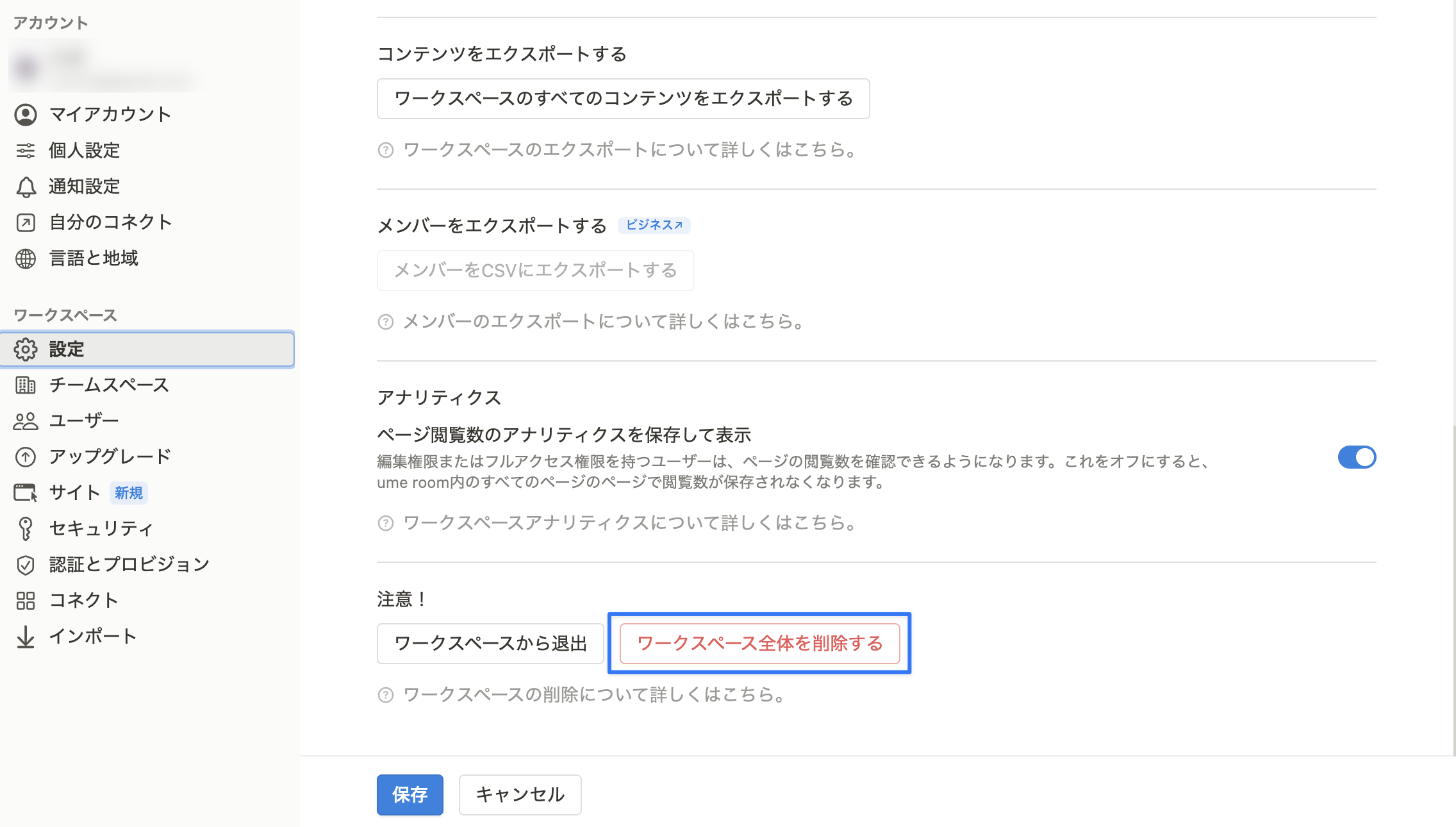
STEP 4. 「ワークスペースを完全に削除する」をクリック
ポップアップが出てくるので、ワークスペース名を入力してボタンをクリックしてください。
ここでワークスペースが完全に削除される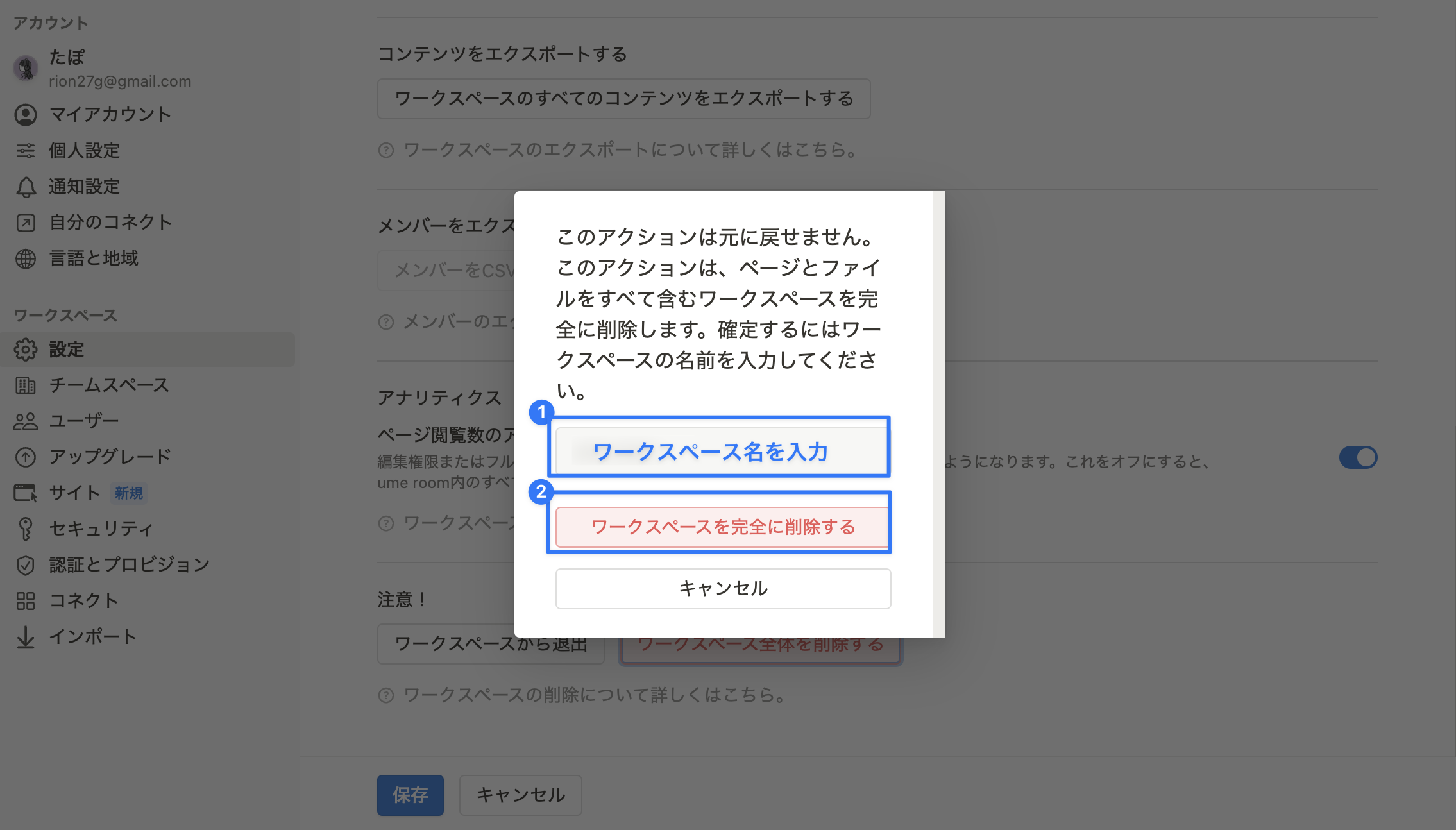
Notionアカウントを削除する方法と注意点
この章では、Notionアカウントを削除する方法と、その際に注意すべき点について解説します。
Notionアカウントを削除するときの注意点
- そのアカウントで使用しているすべてのワークスペースおよびコンテンツにアクセスすることができなくなります。重要なデータはバックアップを取りましょう。
- チームでNotionを利用していてコラボレーション機能を使用している場合、コラボレーション機能にも影響が出る場合があります。
- Notionを他のサービスと統合している場合、アカウントを削除によって連携が中断されたり、統合しているサービスでデータが失われる可能性があります。事前に統合を解除し、予期せぬデータ紛失を避けましょう。
- 契約中のNotionサブスクリプションはNotionアカウントの削除ではキャンセルされません。アカウントを削除する前にNotionサブスクリプションのキャンセルをしましょう。
Notionアカウントの削除手順
STEP 1. 左側のサイドバーにある設定をクリック
設定画面を開く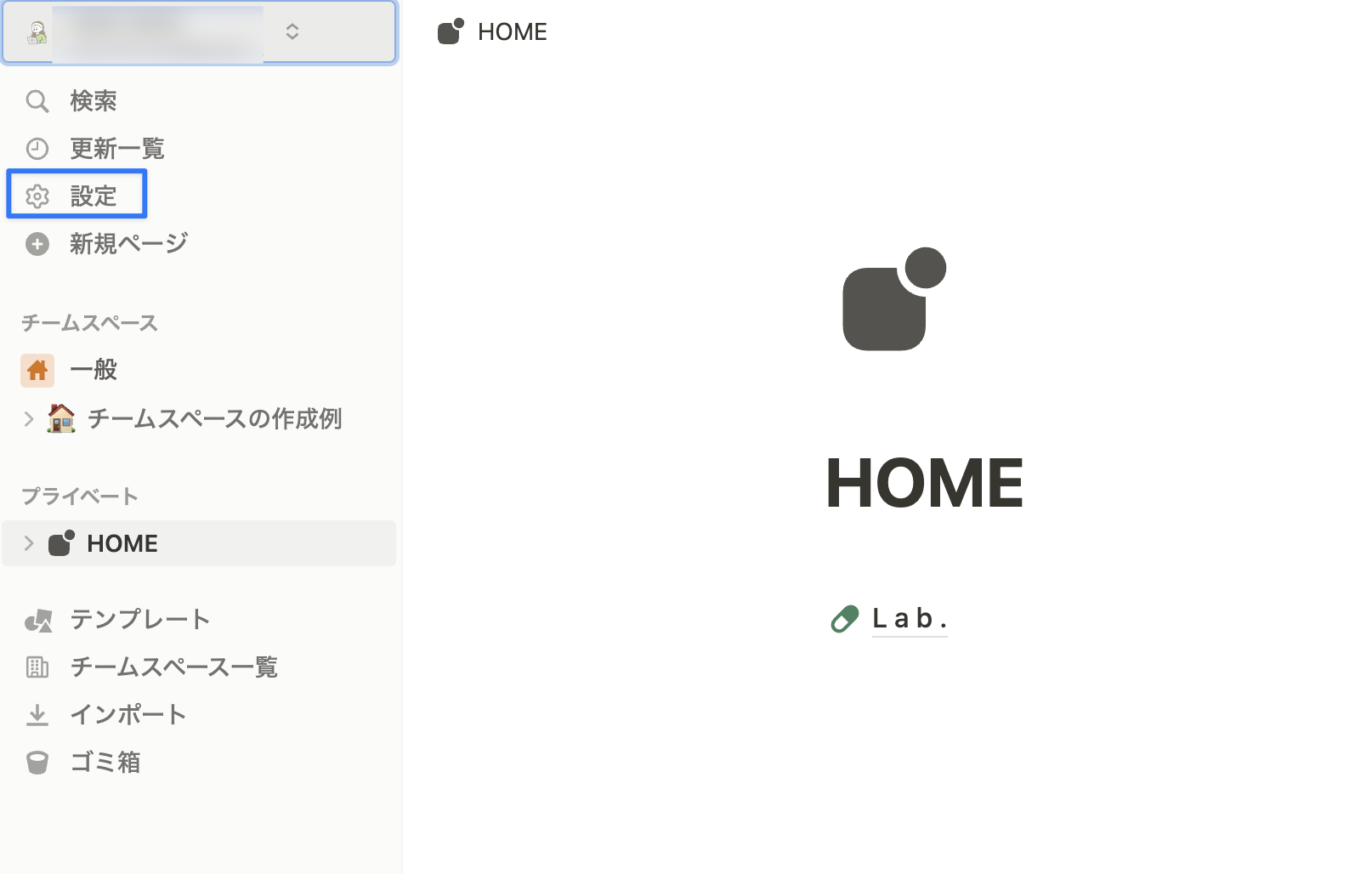
STEP 2. マイアカウントをクリックし、「自分のアカウントを削除する」をクリック
「自分のアカウントを削除する」をクリック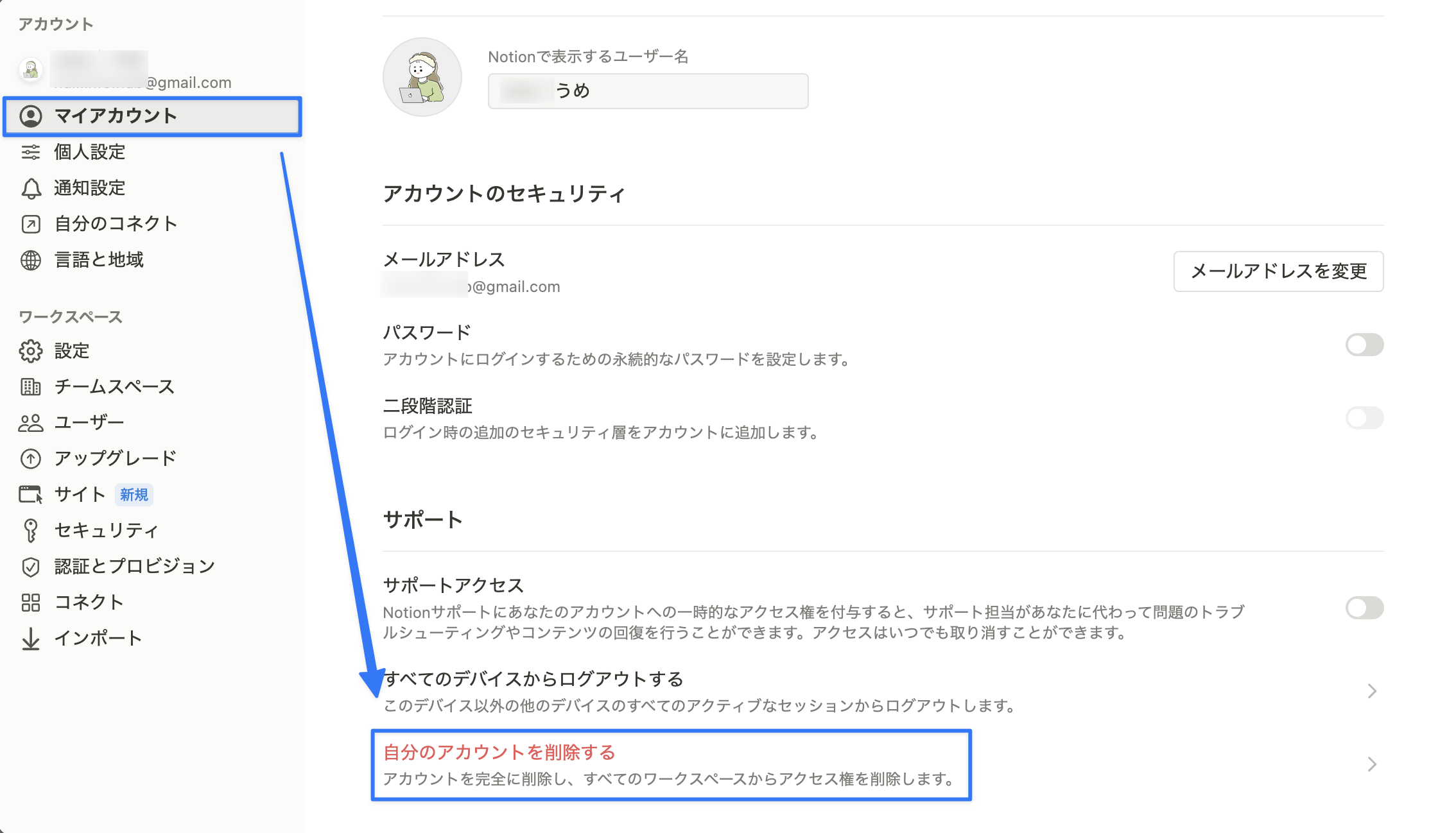
STEP 3. ポップアップが出てくるので、アカウントのメールアドレスを入力し「アカウントを完全に削除する」をクリック
ここでアカウントが完全に削除される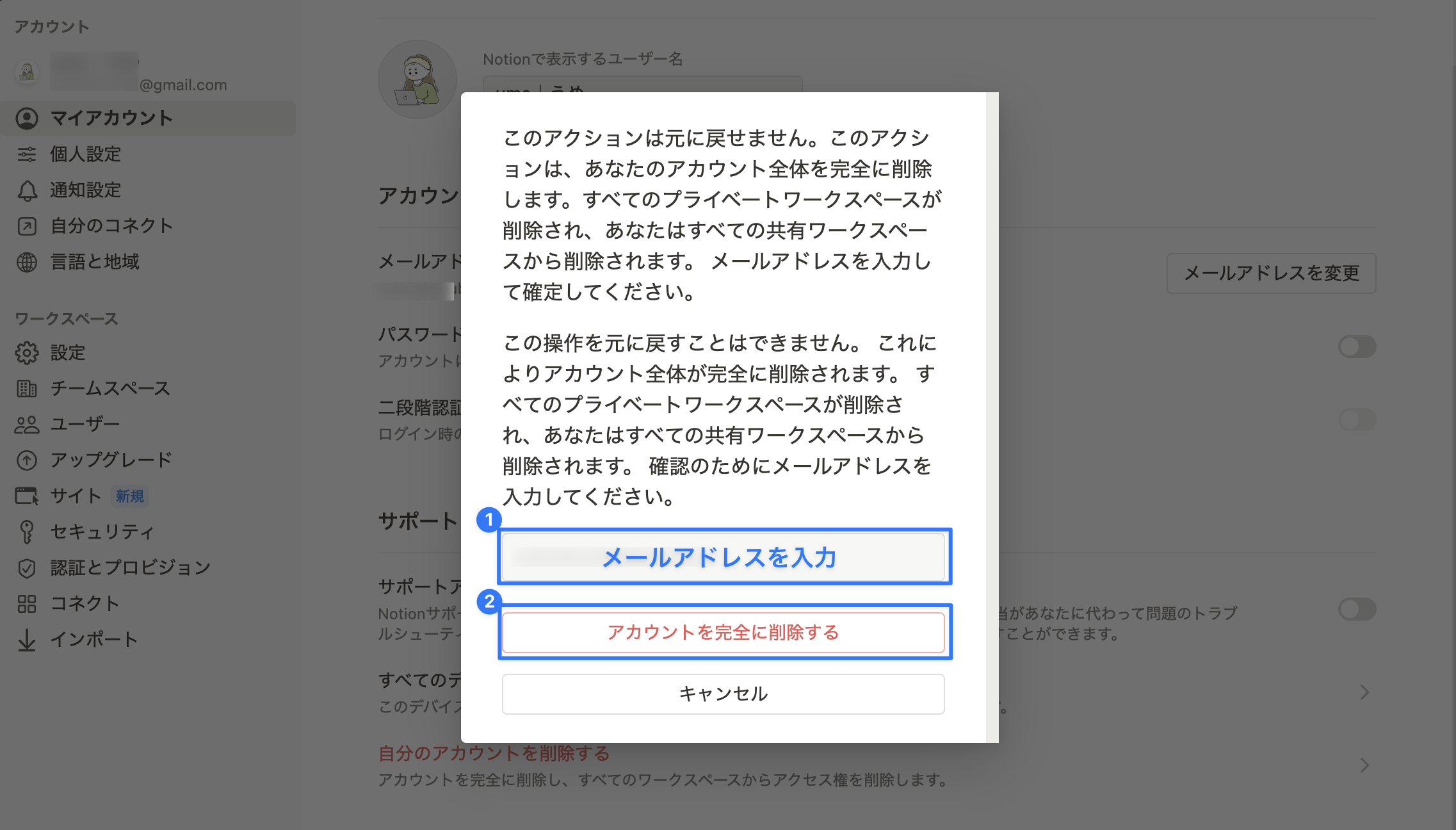
Notionにログインできないときの対処法
Notionにログインできなくなったときの対処法について、いくつかご紹介します。
1. インターネットの接続を確認する
まずはインターネットに接続されているかの確認をしましょう。Wi-Fiが切れていたり、セキュリティソフトが稼働して接続が切れているなどの場合があります。
インターネットの接続に問題がないことが確認できたら、以降ご紹介する内容で確認してみましょう。
ログインできているNotionページがある場合は、オフライン表示が出ていないかご確認ください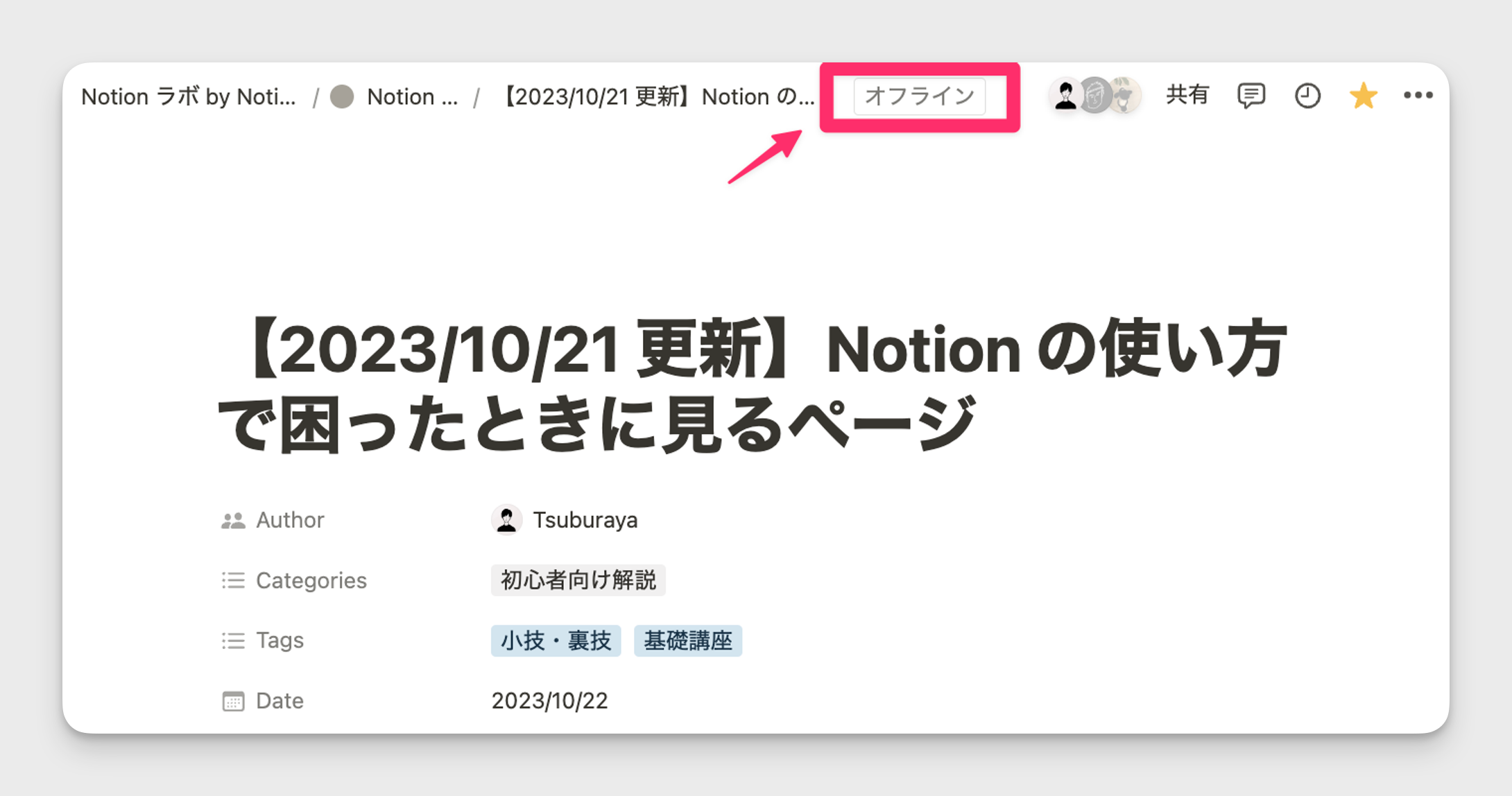
2. ブラウザの再読み込み・アプリの再起動をする
ブラウザ版のNotionを使っている場合、ブラウザを再度読み込むだけで問題が解決する場合があります。
通常の再読み込みではなく、キャッシュを削除した再読み込みを推奨しています。下記のコマンドでキャッシュを削除した再読み込みができます。
- Windowsの場合:Shift + F5 キー
- Macの場合:Command + Shift + Rキー
アプリ版のNotion を使っている場合は、再起動を試してみると上手くいく場合がありますので試してみましょう。
3. 他のブラウザからのログインを試す
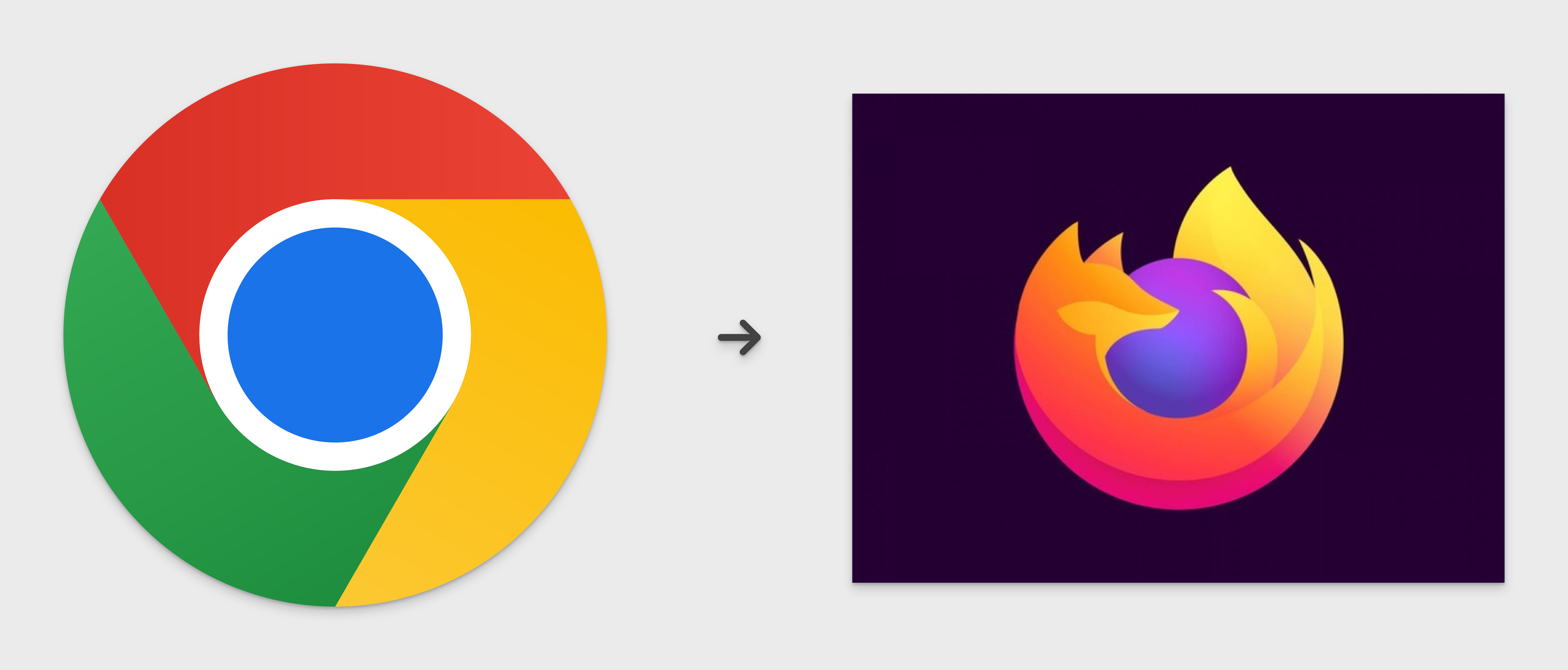
2 の「ブラウザを再読み込み・アプリの再起動」をしてもログインできない場合は、他のブラウザからのログインを試してみましょう。例えばGoogle Chromeをお使いの場合はFirefoxでのログインを試してみてください。
他のブラウザでログインできた場合には、普段使われているブラウザ側に問題があると判断できます。ブラウザのアップデート等がないかご確認ください。
NotionはInternet Explorerブラウザには対応していません。ご注意ください。
4. 他の端末・アカウントからのログインを試す
パソコン・スマートフォン・タブレットなど、普段使用しているもの以外の端末からログインできるか確認してみましょう。
ログインできた場合、普段使用している端末側の問題があると考えられます。端末を再起動して、再度試してみましょう。
5. 別のログイン方法を試す
Notionはメールアドレスログインの他に、Googleログイン、Appleログインなど様々なログイン方法が存在します。
メールアドレスでアカウントを追加したと思っていたけれども、実はGoogleログインだったという場合もあります。
メールアドレスでログインできない場合は、一度、他のログイン方法も試してみましょう。
Notionにはメールアドレス・Google・Apple 3種類のログイン方法がある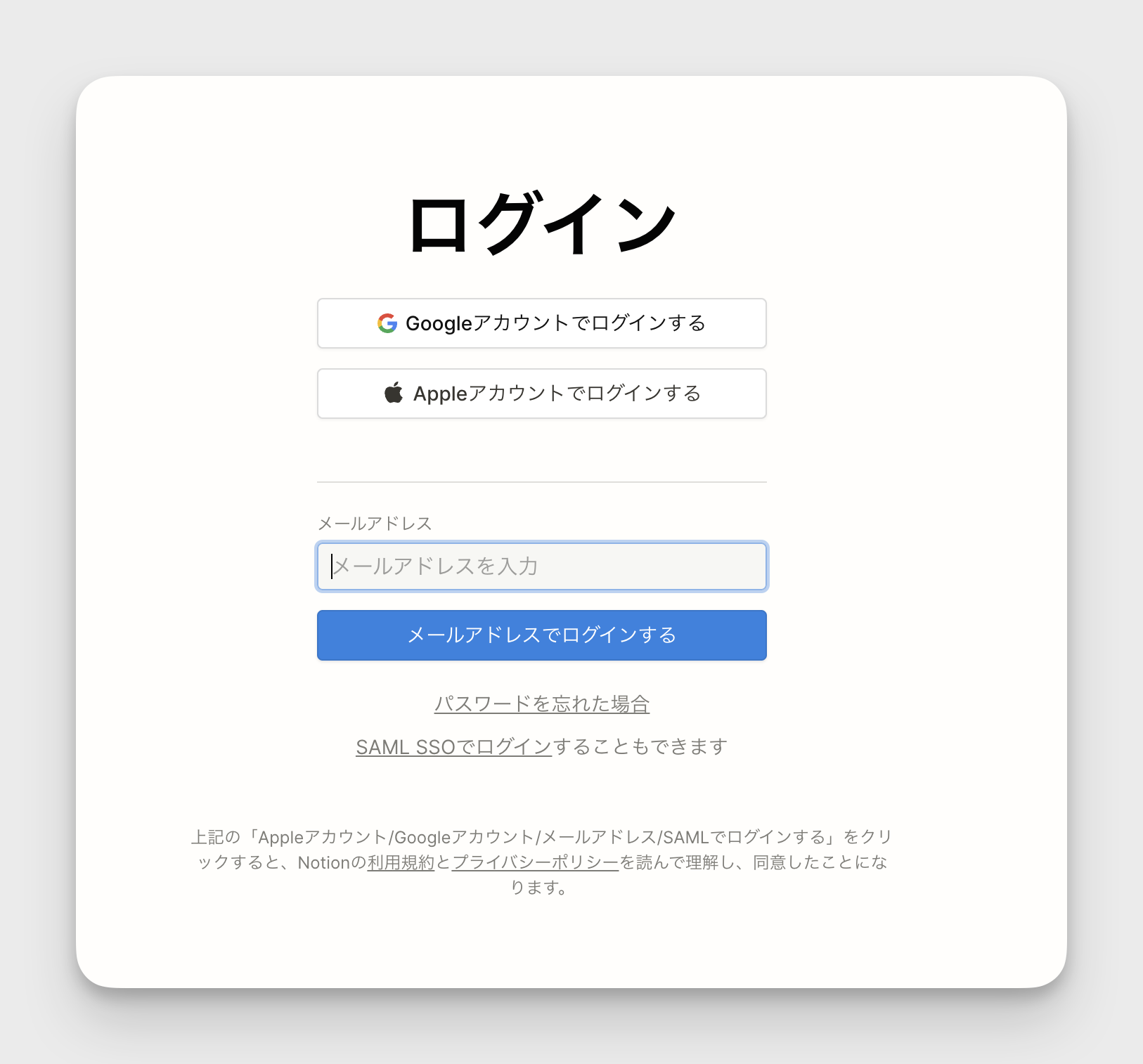
6.ワークスペースの切り替え
Notionは1つのメールアドレスに対し複数のワークスペースを作成することができます。そのため、Notionにログインできないのではなく、別のメールアドレスでワークスペースを作っているため、ログインしたメールアドレスにはワークスペースが表示されないという場合があります。
複数のメールアドレスでNotionアカウントを作成している場合、ページ左側のサイドバーからワークスペースの切り替えができます。
ワークスペースの切り替えが可能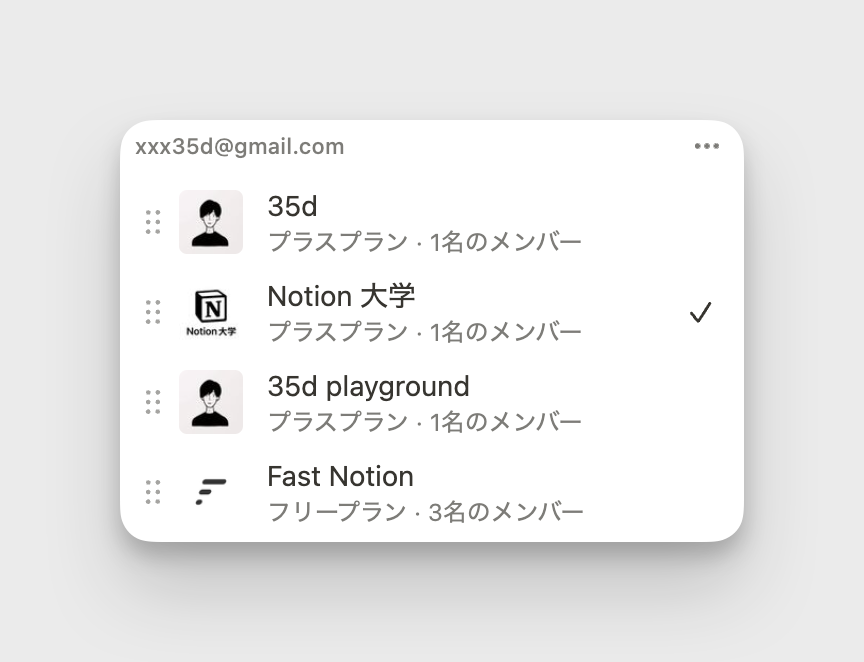
また「別のアカウントを追加する」を選択すると、別アカウントでログインができます。Notion上で複数アカウントを管理することが可能です。
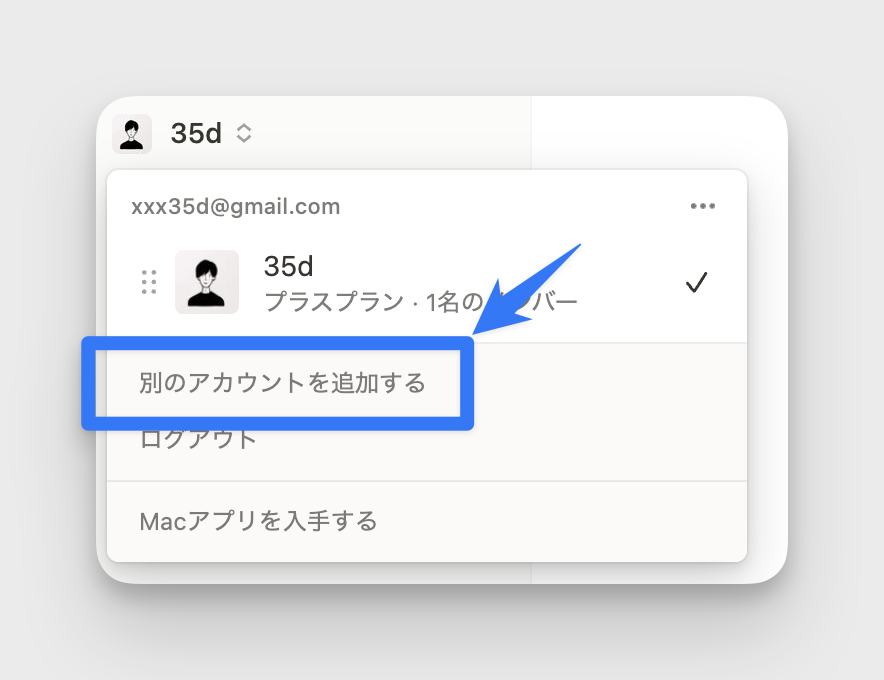
Notionアカウント作成に関するよくある質問
Q. パスワードを忘れたらどうしたらいいですか?
パスワードを忘れた場合、Notionのログイン画面で「パスワードを忘れた場合」リンクをクリックしてください。メールアドレスを入力し「リセット用リンクを送信する」をクリックすることで、パスワードのリセット手順が記載されたメールが送信されます。メール内のリンクからNotionワークスペースの設定に遷移するので、新しいパスワードを設定することができます。
「パスワードを忘れた場合」をクリック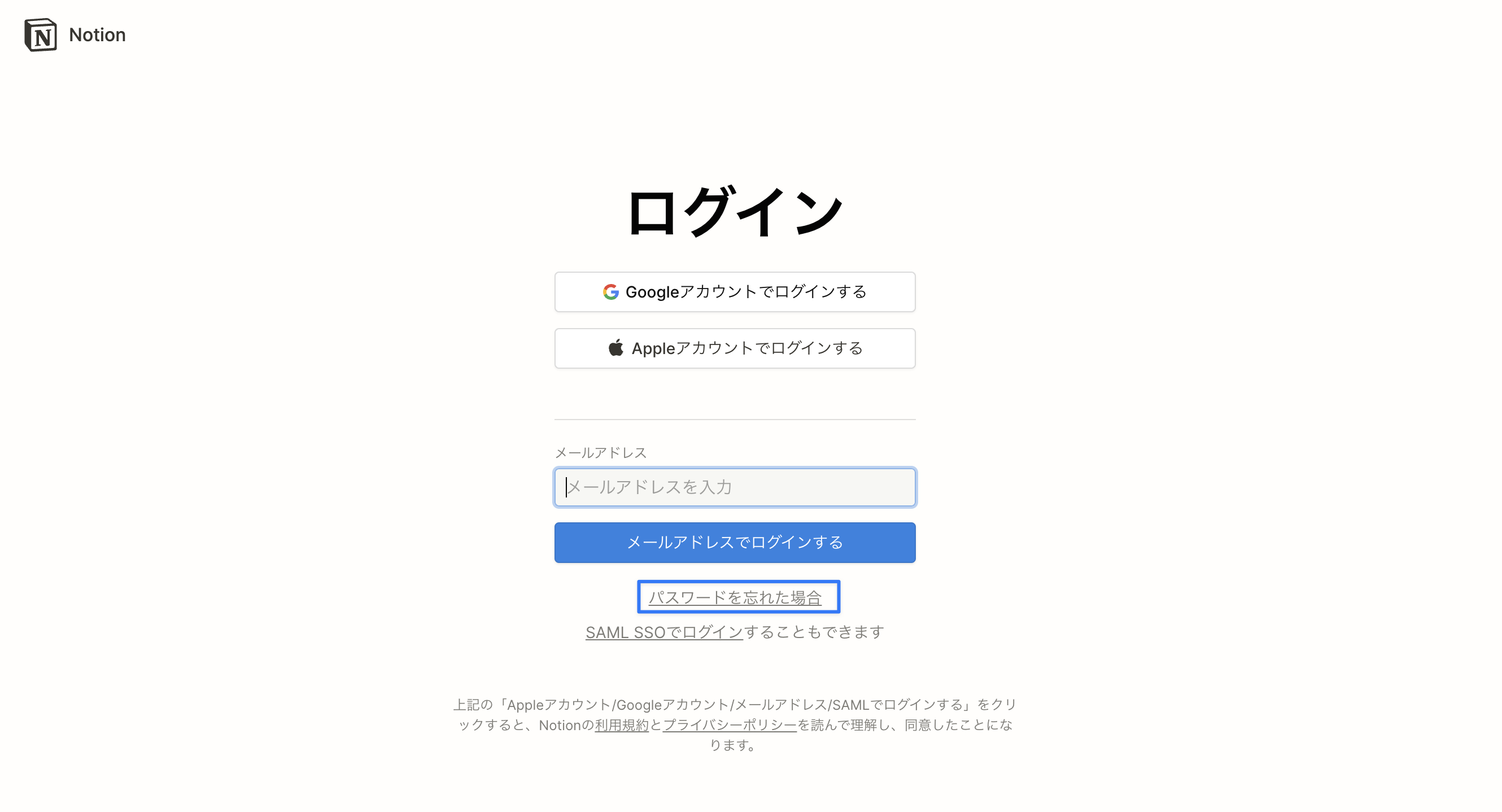
パスワードリセット用のリンクを取得する
Q. サインインできるアカウントの数に制限はありますか?
サインインできるアカウントの数に制限はありません。
ただし10以上のアカウントに一度にログインすると、パフォーマンスが低下する可能性があるとNotionの公式ページに掲載されているため、動作に影響が出ない範囲で運用することを推奨します。
Q. アカウントを誤って削除した場合、元に戻せますか?
以下2つのいずれかの方法でNotionサポートに連絡することで復元することが可能です。
- Notionページ右下の「?」マークからサポートにメッセージを送信
- team@makenotion.com へメールで連絡
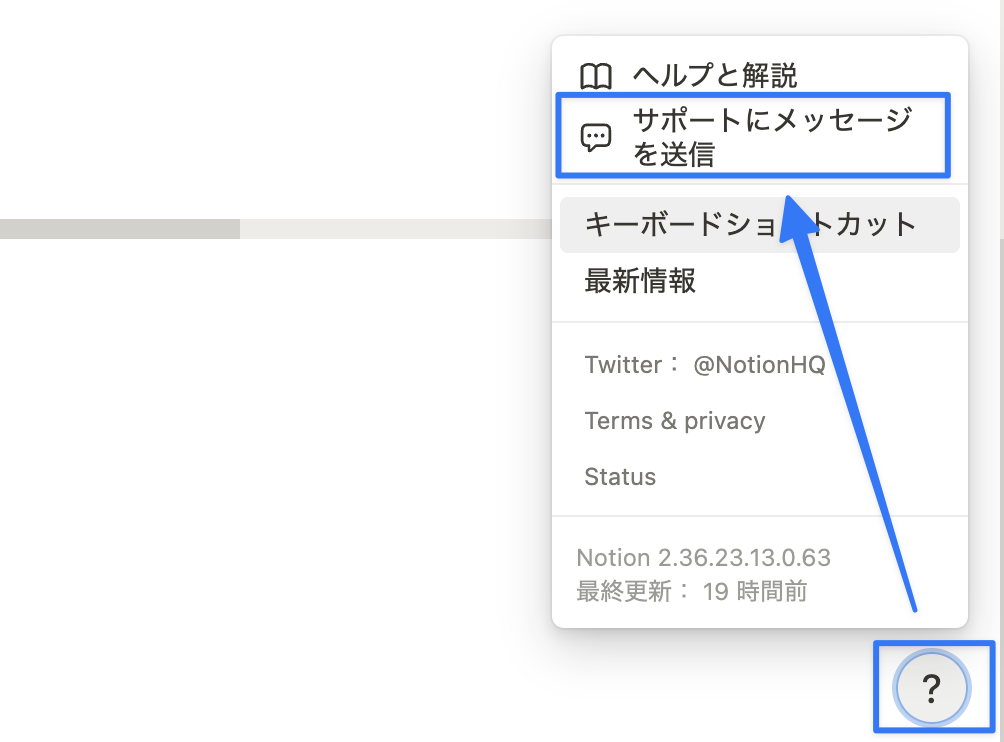
Notionページ内からサポートにメッセージを送ることができる
Q. Notionにログインできなくなりました。対処法はありますか?
Notionにログインできなくなった時については対処法を解説した記事がありますので、こちらも合わせて参考にしてみてください。
Q. Notionからログアウトするにはどうしたらいいですか?
Notion からログアウトするには、Notionの左上にあるワークスペース切り替えメニューを開き、ドロップダウンメニューから「すべてのアカウントからログアウト」をクリックしてください。
Notionにログインしているすべてのアカウントからログアウトする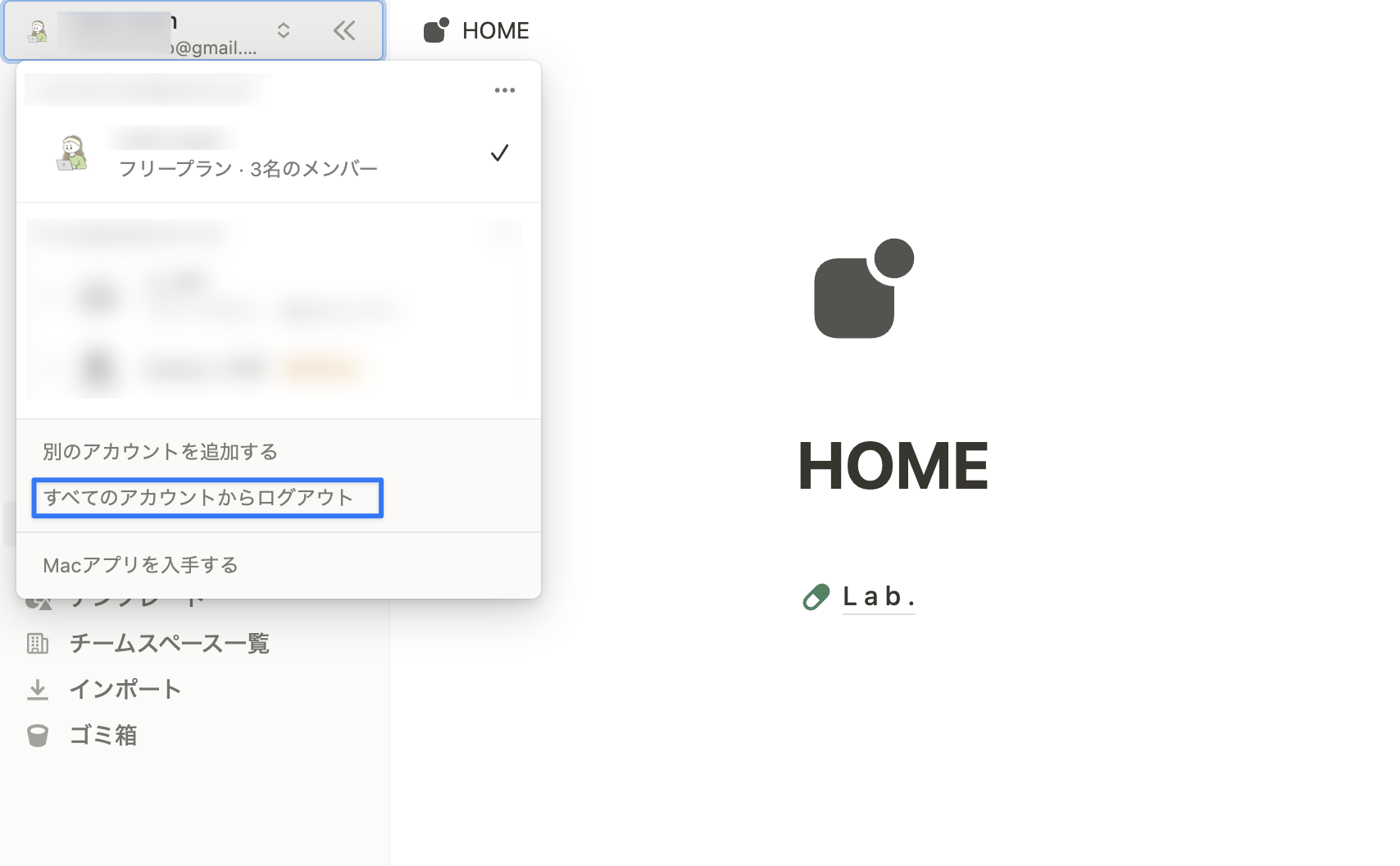
まとめ
今回はNotionのアカウントやワークスペースについて、新規作成・切り替え・削除の方法について解説しました。アカウントやワークスペースの切り替えは手軽にできるので、仕事とプライベート、プロジェクトなどご自身の目的に合わせて使い分けてみてください。
動画でも解説しています
